При формировании запроса произошла ошибка: Error CertEnroll
При создании запроса на издание сертификата на ресурсе ФЗС «Росказна» мы можем столкнуться с сообщением «При формировании запроса произошла ошибка: error: сertenroll…». В тексте сообщения обычно содержится упоминание о неизвестном криптографическом алгоритме, а также приводится номер возникшей ошибки. Причиной дисфункции обычно является несовпадающий закрытый ключ, ссылка на который размещена в системном реестре ПК. Ниже разберём причины возникшей дисфункции, а также поясним, как её исправить.
Из-за чего появляется ошибка Error CertEnroll
В большинстве своём у отечественных пользователей данная ошибка возникает на сайте ФЗС «Росказна», являющегося веткой информационной системы Удостоверяющего центра казначейства. Данный портал позволяет формировать запросы на сертификаты, выполнять поиск сертификатов, создавать справки по статусу сертификатов, проверять действительную подлинность ЭП, выполнять другие схожие операции.
При создании запроса на издание сертификата пользователь сталкивается с рассматриваемым нами сообщением. За данным сообщением обычно следует код ошибки (обычно это 0x80091002) и упоминание об «неизвестном криптографическом алгоритме».
Причиной ошибки обычно является следующее:
- Случайный сбой на пользовательском ПК;
- В системе используется несовпадающий закрытый ключ, ссылка на который имеется в реестре;
- Для связи с порталом ФЗС «Росказна» используется устаревшая версия браузера;
- Версия КриптоПро на ПК пользователя работает некорректно;
- На пользовательском ПК присутствует вирусный зловред;
- В браузере установлены расширения (дополнения) препятствующие корректной работе CSP «КриптоПро».
Давайте разберёмся, как исправить ошибку Error CertEnroll на вашем ПК. Но прежде чем приступать к реализации приведённых ниже советов, попробуйте просто перезагрузить ваш ПК. Самый банальный совет может оказаться весьма эффективным.
Читайте также: что делать при появлении уведомления «Ошибка генерации сертификата» в вашем ЛК налогоплательщика.
Удалите соответствующую ветку реестра
Эффективным способом решить проблему «При формировании запроса произошла ошибка: Error CertEnroll…» является удаление ветки (веток) реестра, ответственной за несовпадающий закрытый ключ. Перед выполнением соответствующих операций вам будет необходимо узнать, какой разрядности ваша система (32 или 64 бита). Для этого будет необходимо нажать а сочетание кнопок Win+Pause, и в появившейся странице основных сведений о компьютере просмотрите данные в строке «Тип системы».
32-разрядная ОС Виндовс
Если у вас 32-разрядная система, тогда выполните следующее:
- Нажмите на Win+R, в появившемся окне для выполнения введите regedit и нажмите Энтер;
- В открывшемся окне системного реестра перейдите по пути:
* Удалите там ветку:
1. 2.643.2.1.3.2.1!1
2.643.2.1.3.2.1!1
Для этого наведите курсор на данную ветку, кликните ПКМ, и выберите «Удалить»;
- Закройте системный реестр, перезагрузите ПК, и попытайтесь вновь выполнить запрос на создание сертификата.
64 разрядная ОС
Если у вас 64-разрядная система, тогда выполните следующее:
- Нажмите на Win+R, в появившемся окне для выполнения введите regedit и нажмите Энтер;
- В открывшемся окне системного реестра перейдите по пути:
и удалите там ветку:
1.2.643.2.1.3.2.1!1
Затем перейдите по пути:
и удалите там ветку:
1.2.643.2.1.3.2.1!1
Закройте реестр, перезагрузите ваш ПК и попытайтесь вновь исполнить запрос на создание сертификата.
Проверьте ПК на наличие зловредов
Поскольку различные вируса могут препятствовать корректной связи с ФЗС «Росказна», рекомендуем проверить ваш ПК на наличие зловредов. Для таких целей подойдут испытанные инструменты уровня AdwCleaner или ДокторВеб Кюрейт, помогающие эффективно избавиться от злокачественных программ на вашем ПК.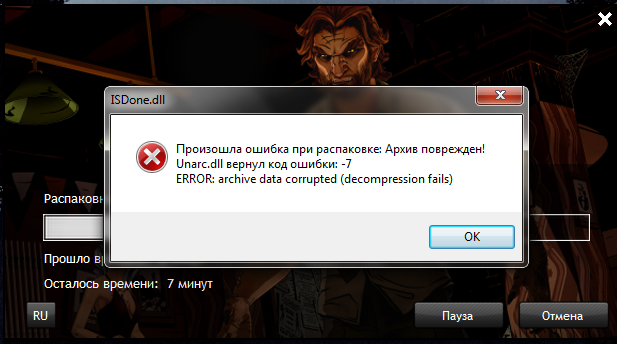
Временно отключите ваш антивирус
Во время соединения с ФЗС «Росказна» временно деактивируйте ваш антивирус. Последний может блокировать корректное соединение с этим и другими Интернет-ресурсами.
Временно отключите (удалите) расширения вашего веб-навигатора
Также рекомендуем временно отключить (удалить) расширения и дополнения для вашего браузера. Последние могут препятствовать корректному сетевому интернет-соединению с ФЗС «Росказна».
Проверьте наличие корректной версии КриптоПро
Убедитесь, что вы пользуйтесь соответствующей версией «КриптоПро». При необходимости установите актуальную версию цифрового продукта.
Это полезно знать: что предпринять при появлении сообщения «Этот сертификат содержит недействительную цифровую подпись».
Заключение
В нашей статье мы разобрали, почему возникает сообщение «При формировании запроса произошла ошибка: Error CertEnroll…», и как исправить возникшую проблему. Наиболее эффективным решением является удаление соответствующих веток реестра, после чего проблема обычно бывает решена. Если же указанный способ не помог, попробуйте другие советы из данного материала, позволяющие устранить ошибку Error CertEnroll на вашем ПК.
Наиболее эффективным решением является удаление соответствующих веток реестра, после чего проблема обычно бывает решена. Если же указанный способ не помог, попробуйте другие советы из данного материала, позволяющие устранить ошибку Error CertEnroll на вашем ПК.
Автор Алексей Опубликовано Обновлено
Формирование запроса на сертификат казначейство ошибка
При создании запроса на издание сертификата на ресурсе ФЗС «Росказна» мы можем столкнуться с сообщением « При формировании запроса произошла ошибка: error: сertenroll… ». В тексте сообщения обычно содержится упоминание о неизвестном криптографическом алгоритме, а также приводится номер возникшей ошибки. Причиной дисфункции обычно является несовпадающий закрытый ключ, ссылка на который размещена в системном реестре ПК. Ниже разберём причины возникшей дисфункции, а также поясним, как её исправить.
Из-за чего появляется ошибка Error CertEnroll
В большинстве своём у отечественных пользователей ошибка Error CertEnroll возникает на сайте ФЗС «Росказна», являющегося веткой информационной системы Удостоверяющего центра казначейства. Данный портал позволяет формировать запросы на сертификаты, выполнять поиск сертификатов, создавать справки по статусу сертификатов, проверять действительную подлинность ЭП, выполнять другие схожие операции.
При создании запроса на издание сертификата пользователь сталкивается с сообщением « При формировании запроса произошла ошибка: error: сertenroll: ». За данным сообщением обычно следует код ошибки (обычно это 0x80091002) и упоминание об «неизвестном криптографическом алгоритме».
Причиной ошибки Error CertEnroll обычно является следующее:
- Случайный сбой на пользовательском ПК;
- В системе используется несовпадающий закрытый ключ, ссылка на который имеется в реестре;
- Для связи с порталом ФЗС «Росказна» используется устаревшая версия браузера;
- Версия КриптоПро на ПК пользователя работает некорректно;
- На пользовательском ПК присутствует вирусный зловред;
- В браузере установлены расширения (дополнения) препятствующие корректной работе CSP «КриптоПро».

Давайте разберёмся, как исправить ошибку Error CertEnroll на вашем ПК. Но прежде чем приступать к реализации приведённых ниже советов, попробуйте просто перезагрузить ваш ПК. Самый банальный совет может оказаться весьма эффективным.
Разбираем, как решить возникшую ошибку
Удалите соответствующую ветку реестра
Эффективным способом решить проблему «При формировании запроса произошла ошибка: Error CertEnroll…» является удаление ветки (веток) реестра, ответственной за несовпадающий закрытый ключ. Перед выполнением соответствующих операций вам будет необходимо узнать, какой разрядности ваша система (32 или 64 бита). Для этого будет необходимо нажать а сочетание кнопок Win+Pause, и в появившейся странице основных сведений о компьютере просмотрите данные в строке «Тип системы».
32-разрядная ОС Виндовс
Если у вас 32-разрядная система, тогда выполните следующее:
- Нажмите на Win+R, в появившемся окне для выполнения введите regedit и нажмите Энтер;
- В открывшемся окне системного реестра перейдите по пути:
* Удалите там ветку:
Для этого наведите курсор на данную ветку, кликните ПКМ, и выберите «Удалить»;
Удалите указанную ветку реестра
- Закройте системный реестр, перезагрузите ПК, и попытайтесь вновь выполнить запрос на создание сертификата.

64 разрядная ОС
Если у вас 64-разрядная система, тогда выполните следующее:
- Нажмите на Win+R, в появившемся окне для выполнения введите regedit и нажмите Энтер;
- В открывшемся окне системного реестра перейдите по пути:
и удалите там ветку:
Удалите указанную ветку реестра
Затем перейдите по пути:
и удалите там ветку:
Закройте реестр, перезагрузите ваш ПК и попытайтесь вновь исполнить запрос на создание сертификата.
Проверьте ПК на наличие зловредов
Поскольку различные вируса могут препятствовать корректной связи с ФЗС «Росказна», рекомендуем проверить ваш ПК на наличие зловредов. Для таких целей подойдут испытанные инструменты уровня AdwCleaner или ДокторВеб Кюрейт, помогающие эффективно избавиться от злокачественных программ на вашем ПК.
Используйте AdwCleaner для борьбы с вирусами
Временно отключите ваш антивирус
Во время соединения с ФЗС «Росказна» временно деактивируйте ваш антивирус. Последний может блокировать корректное соединение с этим и другими Интернет-ресурсами.
Последний может блокировать корректное соединение с этим и другими Интернет-ресурсами.
Временно отключите (удалите) расширения вашего веб-навигатора
Также рекомендуем временно отключить (удалить) расширения и дополнения для вашего браузера. Последние могут препятствовать корректному сетевому интернет-соединению с ФЗС «Росказна».
Временно отключите (удалите) расширения для вашего веб-навигатора
Проверьте наличие корректной версии КриптоПро
Убедитесь, что вы пользуйтесь соответствующей версией «КриптоПро». При необходимости установите актуальную версию цифрового продукта.
Установите актуальную версию продукта
Заключение
В нашей статье мы разобрали, почему возникает сообщение «При формировании запроса произошла ошибка: Error CertEnroll…», и как исправить возникшую проблему. Наиболее эффективным решением является удаление соответствующих веток реестра, после чего проблема обычно бывает решена. Если же указанный способ не помог, попробуйте другие советы из данного материала, позволяющие устранить ошибку Error CertEnroll на вашем ПК.
При работе с сайтом fzs.roskazna.ru у некоторых пользователей могут возникнуть случаи, когда не удается отобразить нужную страницу. Эта проблема вполне решаема. Первым делом стоит обратить внимание на адрес ресурса, который используется, и программное обеспечение на компьютере. Например, очень часто работу с сайтом блокирует установленный на ПК антивирус. Можно попробовать приостановить его действие на время.
Что делать, если не открывается сайт fzs.roskazna.ru
Для успешной работы сайта и подачи заявления на получение электронно-цифровой подписи (ЭЦП) на нем нужно учитывать следующие моменты:
- Должен быть заключен договор присоединения (соглашения) к регламенту УЦ ФК с территориальным органом Федерального казначейства по местоположению заявителя.
- Сайт открывается только через «https://» (рабочая ссылка — https://fzs.roskazna.ru). Через «http://» ресурс не работает.
- Необходимо использовать браузер Internet Explorer версии 9.0 или выше.
- На компьютере должен быть установлен плагин КриптоПро CSP 4.
 0. Получить его вместе с лицензией можно в казначействе. Также дистрибутив доступен для скачивания на официальном сайте https://www.cryptopro.ru (3-месячная демо версия)
0. Получить его вместе с лицензией можно в казначействе. Также дистрибутив доступен для скачивания на официальном сайте https://www.cryptopro.ru (3-месячная демо версия) - Необходимо наличие элемента КриптоПро ЭЦП BrowserPlugin.
Причины неработоспособности портала ФЗС, связанные с КриптоПро CSP / Cпособы их решения
В данном видеоролике мы рассказываем о наиболее частых ошибках, приводящих к невозможности работы на Портале заявителя, например: если браузеру не удается отобразить страницу или невозможно создание объекта сервером программирования объектов.
Напомним, что портал заявителя или по другому — подсистема формирования запросов на сертификат (ФЗС) является частью Информационной системы Удостоверяющего центра Федерального казначейства (УЦ ФК), предназначенной для того, чтобы пользователь сформировал запрос на получение сертификата и подготовил пакет документов для подачи в Центр регистрации УЦ ФК. Посмотрев данный видеоролик, Вам будет совершенно ясен характер возникающих ошибок и порядок действий по их исправлению.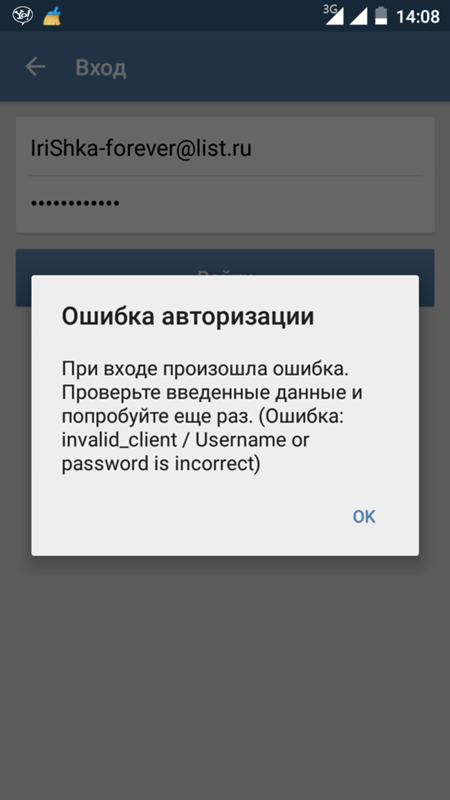
Персональные данные пользователя, чей сертификат устанавливался в этом видео, пришлось скрыть путем «замазывания».
Таймкод видео
- 0:55 — о работе ФЗС на Windows 10
- 3:14 — проблема с сертификатом безопасности сайта
- 6:43 — проблема входа в личный кабинет ФЗС по сертификату
Видеоролик
Информация обновлена: 23.07.2019
При формировании запроса на портале заявителя (ФЗС Росказна) произошла ошибка: Error: Невозможно создание объекта сервером программирования объектов. Предлагаем 2 варианта решения.
1 вариант решения — установка КриптоПро ЭЦП Browser plug-in
2 вариант решения — установка библиотек Capicom
Прежде чем устанавливать библиотеку, необходимо узнать 32-х или 64-х разрядная операционная система у вас установлена. Чтобы узнать разрядность, нажмите правой кнопкой мыши на значок «Мой компьютер» и выберите пункт «Свойства». В разделе «Тип системы» указана разрядность.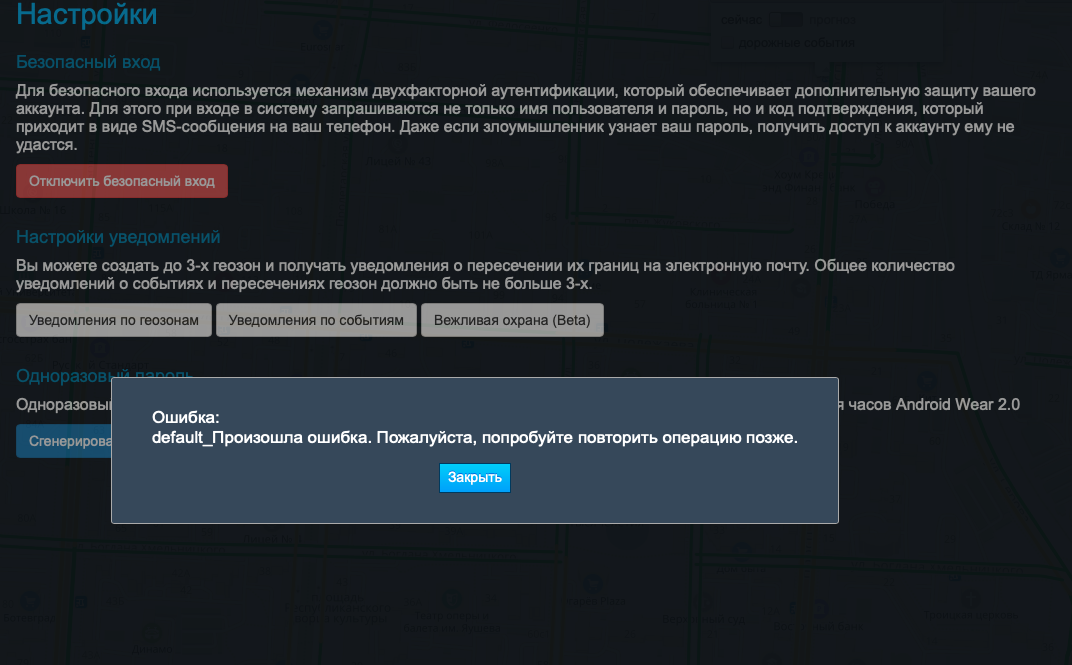 Узнали? Тогда начнем!
Узнали? Тогда начнем!
Установка библиотеки Capicom для 32-разрядных операционных систем (Windows XP, Vista, Windows 7/8/8.1)
- Качаем библиотеку Capicom 32 bit и запускаем установку правой кнопкой мыши от имени администратора (установщик скачан с сайта microsoft.com)
- Нажимаем «Next»
- Ставим галку «I accept the terms in the License Agreement» и нажимаем «Next»
- Меняем путь установки по умолчанию C:ProgramFilesMicrosoftCAPICOM2.1.0.2 на C:WindowsSystem32 и нажимаем «OK»
- Нажимаем «Next» > «Install» > «Finish»
- Регистрируем библиотеку. Для этого идем «Диск С > Windows > system32». В папке «system32» файл «cmd» запускаем правой кнопкой мыши «от администратора». В открывшуюся командную строку необходимо скопировать и вставить следующее
c:windowssystem32
egsvr32.exe capicom.dll
и нажимаем «ENTER». В результате появится сообщение об успешной регистрации. Теперь можно формировать запрос.
Установка библиотеки Capicom для 64-разрядных операционных систем (Windows 10, Windows XP, Vista, Windows 7/8/8.1)
- Качаем библиотеку Capicom 64 bit
- Из скачанного архива извлекаем 2 файла «capicom.dll», «capicom.inf» и копируем их в папку «Диск С > Windows > syswow64»
- Регистрируем библиотеку. Для этого идем «Диск С > Windows > system32». В папке «system32» файл «cmd» запускаем правой кнопкой мыши «от администратора». В открывшуюся командную строку необходимо скопировать и вставить следующее
c:windowssyswow64
egsvr32.exe capicom.dll
и нажимаем «ENTER». В результате появится сообщение об успешной регистрации.
Error неизвестный криптографический алгоритм – Тарифы на сотовую связь
224 пользователя считают данную страницу полезной.
Информация актуальна! Страница была обновлена 16.12.2019
При создании запроса на издание сертификата на ресурсе ФЗС «Росказна» мы можем столкнуться с сообщением « При формировании запроса произошла ошибка: error: сertenroll… ». В тексте сообщения обычно содержится упоминание о неизвестном криптографическом алгоритме, а также приводится номер возникшей ошибки. Причиной дисфункции обычно является несовпадающий закрытый ключ, ссылка на который размещена в системном реестре ПК. Ниже разберём причины возникшей дисфункции, а также поясним, как её исправить.
В тексте сообщения обычно содержится упоминание о неизвестном криптографическом алгоритме, а также приводится номер возникшей ошибки. Причиной дисфункции обычно является несовпадающий закрытый ключ, ссылка на который размещена в системном реестре ПК. Ниже разберём причины возникшей дисфункции, а также поясним, как её исправить.
Из-за чего появляется ошибка Error CertEnroll
В большинстве своём у отечественных пользователей ошибка Error CertEnroll возникает на сайте ФЗС «Росказна», являющегося веткой информационной системы Удостоверяющего центра казначейства. Данный портал позволяет формировать запросы на сертификаты, выполнять поиск сертификатов, создавать справки по статусу сертификатов, проверять действительную подлинность ЭП, выполнять другие схожие операции.
При создании запроса на издание сертификата пользователь сталкивается с сообщением « При формировании запроса произошла ошибка: error: сertenroll: ». За данным сообщением обычно следует код ошибки (обычно это 0x80091002) и упоминание об «неизвестном криптографическом алгоритме».
Причиной ошибки Error CertEnroll обычно является следующее:
- Случайный сбой на пользовательском ПК;
- Для связи с порталом ФЗС «Росказна» используется устаревшая версия браузера;
- Версия КриптоПро на ПК пользователя работает некорректно;
- На пользовательском ПК присутствует вирусный зловред;
- В браузере установлены расширения (дополнения) препятствующие корректной работе CSP «КриптоПро».
Давайте разберёмся, как исправить ошибку Error CertEnroll на вашем ПК. Но прежде чем приступать к реализации приведённых ниже советов, попробуйте просто перезагрузить ваш ПК. Самый банальный совет может оказаться весьма эффективным.
Разбираем, как решить возникшую ошибку
Удалите соответствующую ветку реестра
 Перед выполнением соответствующих операций вам будет необходимо узнать, какой разрядности ваша система (32 или 64 бита). Для этого будет необходимо нажать а сочетание кнопок Win+Pause, и в появившейся странице основных сведений о компьютере просмотрите данные в строке «Тип системы».
Перед выполнением соответствующих операций вам будет необходимо узнать, какой разрядности ваша система (32 или 64 бита). Для этого будет необходимо нажать а сочетание кнопок Win+Pause, и в появившейся странице основных сведений о компьютере просмотрите данные в строке «Тип системы».32-разрядная ОС Виндовс
Если у вас 32-разрядная система, тогда выполните следующее:
- Нажмите на Win+R, в появившемся окне для выполнения введите regedit и нажмите Энтер;
- В открывшемся окне системного реестра перейдите по пути:
* Удалите там ветку:
Для этого наведите курсор на данную ветку, кликните ПКМ, и выберите «Удалить»;
Удалите указанную ветку реестра
- Закройте системный реестр, перезагрузите ПК, и попытайтесь вновь выполнить запрос на создание сертификата.
64 разрядная ОС
Если у вас 64-разрядная система, тогда выполните следующее:
- Нажмите на Win+R, в появившемся окне для выполнения введите regedit и нажмите Энтер;
- В открывшемся окне системного реестра перейдите по пути:
и удалите там ветку:
Удалите указанную ветку реестра
Затем перейдите по пути:
и удалите там ветку:
Закройте реестр, перезагрузите ваш ПК и попытайтесь вновь исполнить запрос на создание сертификата.
Проверьте ПК на наличие зловредов
Поскольку различные вируса могут препятствовать корректной связи с ФЗС «Росказна», рекомендуем проверить ваш ПК на наличие зловредов. Для таких целей подойдут испытанные инструменты уровня AdwCleaner или ДокторВеб Кюрейт, помогающие эффективно избавиться от злокачественных программ на вашем ПК.
Используйте AdwCleaner для борьбы с вирусами
Временно отключите ваш антивирус
Временно отключите (удалите) расширения вашего веб-навигатора
Также рекомендуем временно отключить (удалить) расширения и дополнения для вашего браузера. Последние могут препятствовать корректному сетевому интернет-соединению с ФЗС «Росказна».
Временно отключите (удалите) расширения для вашего веб-навигатора
Проверьте наличие корректной версии КриптоПро
Убедитесь, что вы пользуйтесь соответствующей версией «КриптоПро». При необходимости установите актуальную версию цифрового продукта.
При необходимости установите актуальную версию цифрового продукта.
Установите актуальную версию продукта
Заключение
В нашей статье мы разобрали, почему возникает сообщение «При формировании запроса произошла ошибка: Error CertEnroll…», и как исправить возникшую проблему. Наиболее эффективным решением является удаление соответствующих веток реестра, после чего проблема обычно бывает решена. Если же указанный способ не помог, попробуйте другие советы из данного материала, позволяющие устранить ошибку Error CertEnroll на вашем ПК.
Группа настроек для работы с ЭЦП в комплексе. НПА: 63-ФЗ от 2011г.
Автоматическое наложение ЭЦП на оправдательные документы задается в настройке «Меню Настройки: НАСТРОЙКИ Первичные документы Подписывать ОД при сохранении».
Обработка установленных сертификатов на компьютере под ОС Windows: Пуск – Выполнить – mmc – в открывшемся окне добавить оснастку «Сертификаты».
Автоматическая проверка корректности ЭЦП и отсев документов с неверными ЭЦП осуществоляется только при зачислении документов черновиков (переводе их в беловик).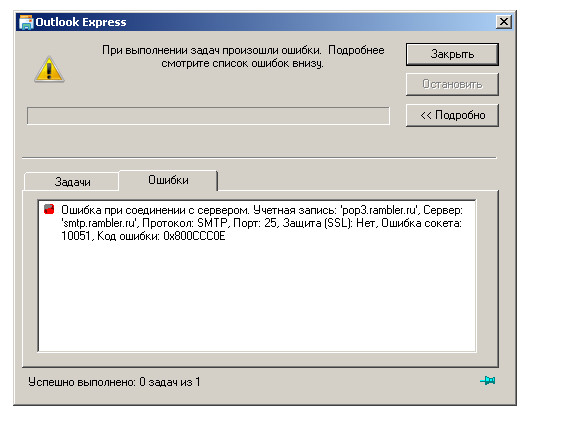 В прочих режимах (как то: включение в рейс, выгрузка и т.п.) ЭЦП программой не проверяется, но пользователь может в любой момент проверить ЭЦП документа по кнопке «Электронная подпись» в списке документов .
В прочих режимах (как то: включение в рейс, выгрузка и т.п.) ЭЦП программой не проверяется, но пользователь может в любой момент проверить ЭЦП документа по кнопке «Электронная подпись» в списке документов .
При наложении ЭП предлагаются только непросроченные сертификаты по состоянию на системную дату компьютера пользователя по следующим реквизитам сертификата:
– свойство сертификата «Период использования закрытого ключа» (при его наличии),
– свойства «Действителен с» и «Действителен по»,
– свойство «Действителен с» + значение настройки «Срок действия закрытого ключа (дни)».
Так же сертификаты должны соответствовать идентификаторам пользователя, заданным в справочнике «Уровни ЭЦП», и удовлетворять прочим ограничениям, заданным администратором комплекса в текущем разделе настроек комплекса.
При снятии ЭЦП делается проверка на доступность операции, и удаляются ЭЦП тех уровней, в которых прописан пользователь, производящий удаление ЭЦП. Проверка на доступность включает в себя:
| • | отсутствие ЭЦП более старшего уровня. |
| • | удаляемая ЭЦП не чужая (подписал тот же пользователь, что удаляет). |
| • | для заявок на кассовый расход: не формировалась платежка. |
| • | документ не в закрытом периоде. |
Если ЭЦП снимает администратор комплекса, то независимо от уровня ЭЦП, удаляется один высший уровень при каждой процедуре снятия ЭЦП.
Очередность наложения ЭП
Важность ЭП определяется её очередностью, очередность в свою очередь задается для уровней ЭЦП. Для упрощения рекомендуем важность ЭЦП коррелировать с её уровнем, т.е. чем выше должность пользователя, тем более высокий уровень ЭЦП ему присваивается. по умолчанию в комплексе 5 уровней.
Если применяется Автомат ЭЦП , то последовательность наложения ЭП задается в нём.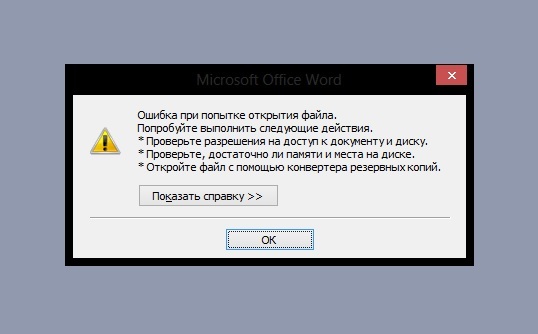
Иначе в порядке возрастания уровня, с учетом настройки «Меню Настройки: НАСТРОЙКИ Электронная подпись Настройка уровней пользователей». И если настройка не задана (нулевые значения), то требуется накладывать ЭЦП в порядке возрастания уровней, начиная с 1. Т.е. невозможно подписать документ пользователю с уровнем 2, пока на документе отсутствует ЭЦП с уровнем 1, и т.д.
Перечень типовых ошибок при наложении ЭЦП
Неизвестный криптографический алгоритм ( 80091002 )
На компьютере не установлено приложение от криптопровайдера, указанного в сертификате, которым осуществляется попытка наложения ЭЦП либо которым подписан документ (при проверке ЭЦП) – см. свойство сертификата «Алгоритм подписи». Например, ПО от Крипто Про, если ключевая пара (открытый и закрытый) созданы по ГОСТ .
Не удается найти указанный файл ( 00000002 )
| • | сертификат установлен без закрытого ключа.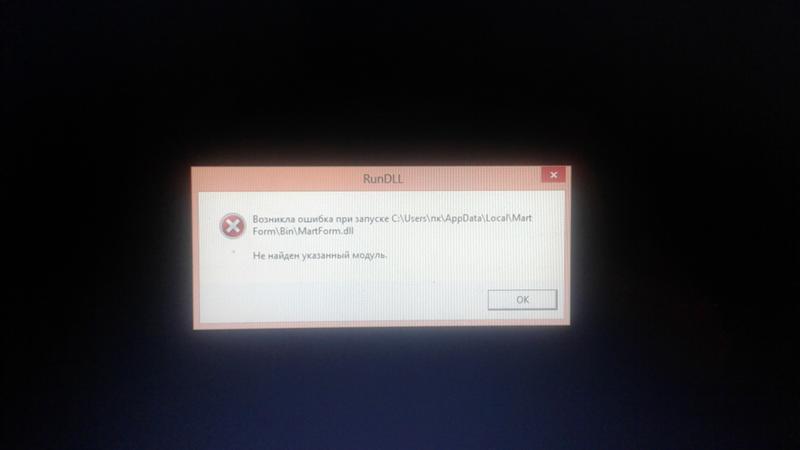 |
| • | рутокен (носитель с сертификатом) поврежден/неисправен . |
| • | применяется (вставлен в компьютер) не тот рутокен (носитель) – не от выбираемого сертификата. Например, в период смены сертифкатов, используется прежний еще действующий сертификат, а носитель вставляют от нового сертификата. |
Неизвестная ошибка. ( C000000D )
Проблема в совместимости ПО «Крипто Про» и «Континент АП», способы решения см на форумах соответствующих ПО. См так же обсуждение на форуме «Бюджет-СМАРТ» https://keysystems.ru/forum/index.php?showtopic=19187&p=157205 .
Статус аннулирования сертификатов не выяснен. Не удалось загрузить действующий список отозванных сертификатов – состояние (статус) ЭЦП.
Не удается построить цепочку сертификатов для доверенного корневого центра – сообщение при наложении ЭЦП.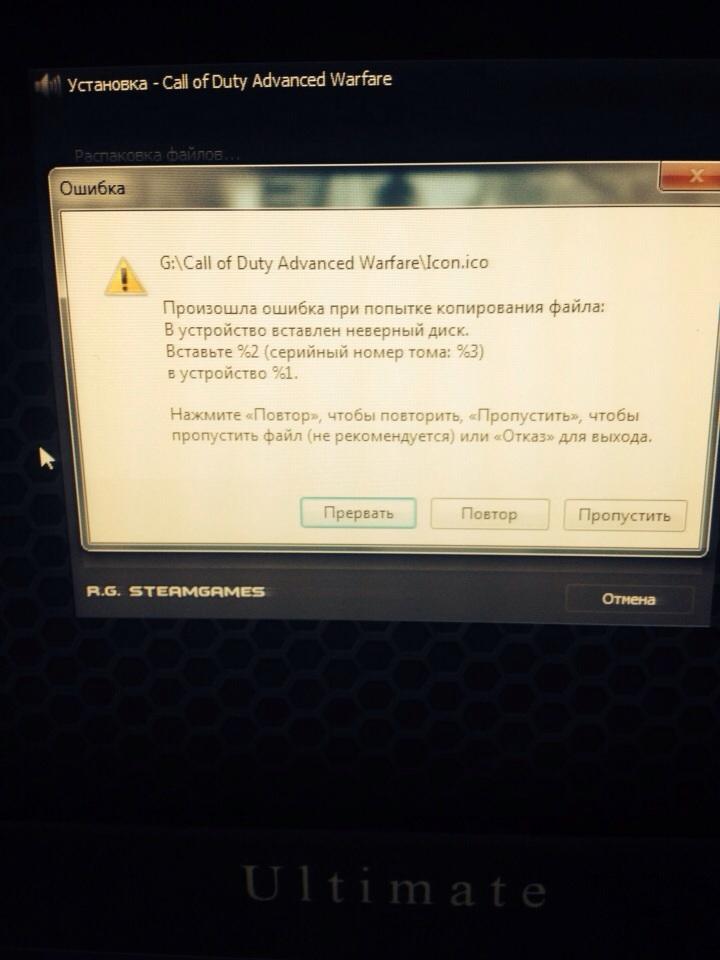
| • | корневой сертификат УЦ не соответствует сертифкатам пользователей; |
| • | корневой сертификат УЦ отсутствует на сервисе ОД/сервере ключей; |
| • | корневой сертификат УЦ установлен неверно (местоположение не » локальный компьютер «/реестр, см. описание «Сервис проверки ЭЦП»). |
Корневой сертификат УЦ обычно обновляется ежегодно. На сервисе ОД должен быть установлен (-ы) корневой сертификат УЦ, под которым выдавались ключи пользователям.
Примеры ситуаций, приводящие к вышеприведенной ошибке: часть пользователей имеют ключи 2011г, часть 2012г, установлен корневой сертификат 2012г – пользователи с сертификатами 2011г не смогут подписать (либо их подпись станет неверна).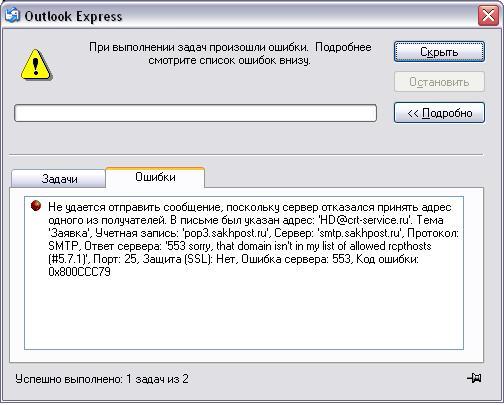
Один из сертификатов в цепочке не является доверенным – причина в том, что корневой сертификат УЦ не установлен в список «Доверенные корневые центры сертификации» на компьютере, где проверяется ЭЦП.
Документ не удовлетворяет условиям схем работы с ЭП
Нет подходящего варианта в автомате ЭЦП для данного документа. Если автомат не настраивался, то не следует включать настройку «Использовать Автомат ЭЦП».
Невозможно создать файл, так как он уже существует.
При установке сертификата на компьютер пользователя средствами Крипто ПРО был выбран неверный криптопровайдер в поле «Выберите CSP для поиска ключевых контейнеров».
Возникла ошибка при соединении с сервисом проверки ЭЦП: .
Настройка «Меню Настройки: НАСТРОЙКИ Электронная подпись Сервис проверки ЭЦП» указана неверно (несуществующий адрес), либо SQL сервер не может подключиться к сервису ОД из указанной настройки (ограничения сетевых экранов, антивирусы и т.п.).
Отказано в доступе.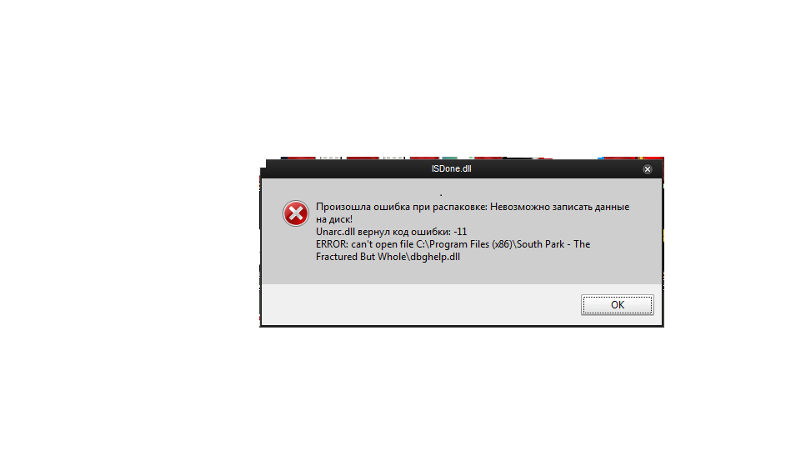 80090010: CryptMsgOpenToEncode HResult: -2146233296
80090010: CryptMsgOpenToEncode HResult: -2146233296
Истёк срок действия закрытого ключа. Для получения подробных сведений о сроках и причинах, следует протестировать контейнер закрытого ключа в ПО «Крипто Про» – обратить внимание на информацию вида:
Срок действия закрытого ключа 20 января 2019 г. 11:27:15
Использование ключа обмена запрещено. Срок действия закрытого ключа истек.
Сannot connect или Cannot resolve IP address или Error get version
Номер карточки: SD0000710
Для устранения ошибки необходимо в программе 1С пройти по пути Администрирование – Обмен электронными документами – Электронная подпись и шифрование – Настройки электронной подписи и шифрования – Программы и пометить на удаление «Microsoft Enhanced CSP».
Примечание: если данный криптопровайдер используется Вами в каких-либо других сервисах, процессы подписания, шифрования и проверки подписи с его участием проходить не будут.
В тех случаях, когда Вам потребуется его использовать, пометку удаления нужно будет снимать.
При формировании запроса произошла ошибка: Error CertEnroll
Ошибка генерации ключей 9: «Указанный криптопровайдер не найден» встречается часто и в основном у тех пользователей, у которых установлены версии Crypto Pro версий 4.0 и некоторых релизов версии 3.9. Поэтому, если вы попали на эту страницу — смеем предположить, что у вас появились проблемы с перегенерацией ключей в Россельхозбанке или другом банке, использующем схожую систему генерации новых сертификатов пользователей, которая взаимодействует с программным продуктом Крипто-про.
Реже ошибка (код: 9) при выполнении функции InitCryptoEngine.CurrentUID (Указанный крипто-провайдер не найден) появляется еще на этапе авторизации пользователей дочерней компании Сбербанка «Сервис Деск», визуальная часть авторизационного окна которого выглядит точь-в-точь как авторизационное окно Россельхозбанка и наводит на мысль, что они работают со схожими программными продуктами.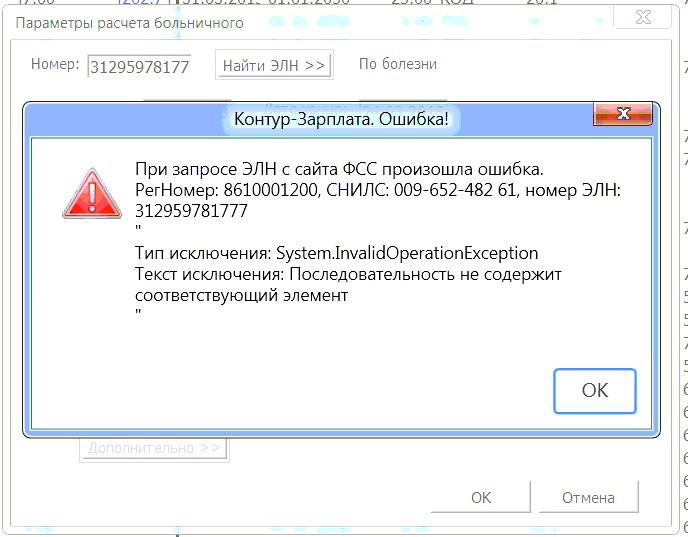 В этом случае решение будет другим, но давайте по порядку.
В этом случае решение будет другим, но давайте по порядку.
Как решить проблему?
1. Если вы не можете сгенерировать новый сертификат пользователя . В этом случае, вероятнее всего у вас стоит версия Крипто Про 4.0 и выше. Эта версия не всегда правильно устанавливает датчик случайных чисел, вернее ставит другой его вариант, который не взаимодействует с программным обеспечением банков. Чтобы было понятнее, датчик случайных чисел — это та опция, которая запускается на одном из последних этапов формирования сертификата пользователя и требует от вас хаотично водить мышкой и нажимать на кнопки клавиатуры для формирования сертификата. Итак, вам потребуется сделать следующее:1. Зайти в Пуск -> Настройка -> Панель управления -> КриптоПроCSP -> Вкладка «Оборудование» -> кнопка «Настроить ДСЧ».
2. Удалить ДСЧ «Соболь».
3. Установить Биологический ДСЧ,
4. Перезапустите компьютер и попробуйте повторно сгенерировать новый сертификат.
Если после выполнения этих действий все равно появляется ошибка 9 — удалите программный продукт Crypto-Pro CSP и установите его, выбрав Выборочную установку и поставив галочку Совместимость с КриптоПро CSP 3. 0 (данный компонент будет установлен).
0 (данный компонент будет установлен).
2. Если ошибка возникает при входе в банк-клиент Сервис деск или при подписи документов в банк-клиенте . Здесь проблема заключается в потребности обновить криптопровайдер Avest CSP. Скачивается актуальная версия (качать с официального сайта — http://avest.by/crypto/csp.htm) и устанавливается на компьютер, далее перезагрузка и попытка дополнительной авторизации. Если ошибка сохраняется — проделайте действия из пункта 1 данной статьи.
Следует разнести разные средства криптографической защиты информации на отдельные рабочие места. Исключение составляет VipNet CSP — есть возможность настроить совместную работу VipNet CSP и КриптоПро CSP на одном рабочем месте по инструкции .
Если на рабочем месте установлено только Крипто Про, то необходимо выполнить следующие шаги:
1.Удалить КриптоПро.
Для очистки всех следов ранее установленной программы КриптоПро необходимо воспользоваться утилитойcspclean. Для этого загрузить утилиту из раздела Программное обеспечение , запустить файл cspclean.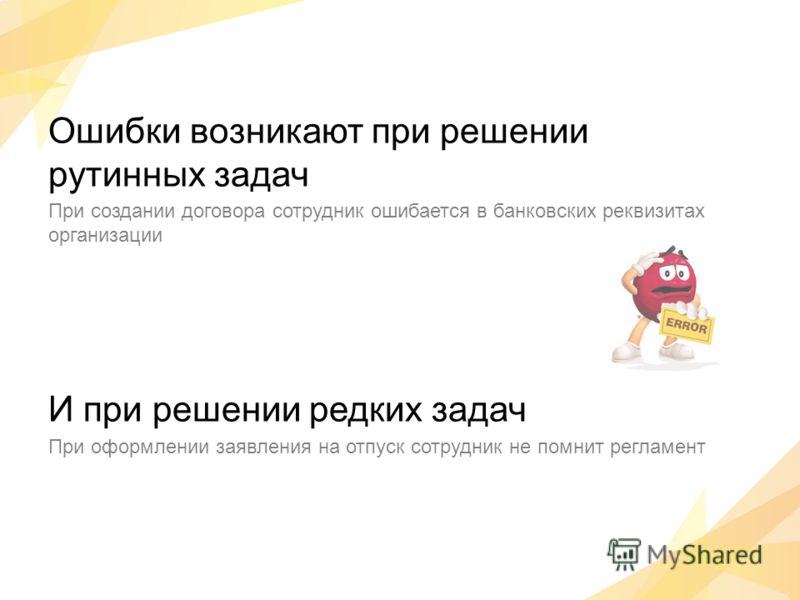 exe.
exe.
При использовании утилиты сspclean, скачанной с сайта «Контур.Экстерн», удаление контейнеров из реестра не происходит. Если сspclean была самостоятельно сохранена с сайта Крипто-Про, то при запуске утилиты может появиться запрос на удаление контейнеров из реестра, который необходимо отклонить.
2.Перезагрузить компьютер.
3. Установить КриптоПро с помощью веб-диска .
4. После установки обязательно перезагрузить компьютер. Переустановка завершена.
С 18.06.2018 при входе на ЕИС всем пользователям отображалось сообщение с настоятельной рекомендацией обновить версию КриптоПро CSP до актуальной версии:
«Начиная с версии ЕИС 8.2., выходящей 1.07.2018 пользователям настоятельно рекомендуется использовать средство криптографической защиты информации (далее — СКЗИ) «КриптоПро CSP» 4.0 (сборка 4.0.9944 ). Обращаем внимание, что в случае использования «КриптоПро CSP» версии 4.0 (сборка 4.0.9842 ) в отдельных случаях возможно некорректное поведение СКЗИ, приводящее к перезагрузке персонального компьютера пользователя (далее — ПК). В целях предотвращения непредвиденной перезагрузки ПК пользователям необходимо выполнить настройки веб-обозревателя в соответствии с инструкцией (раздел 1.2.5): http://www.zakupki.gov.ru/epz/main/public/download/downloadDocument.html?id=23975″
В целях предотвращения непредвиденной перезагрузки ПК пользователям необходимо выполнить настройки веб-обозревателя в соответствии с инструкцией (раздел 1.2.5): http://www.zakupki.gov.ru/epz/main/public/download/downloadDocument.html?id=23975″
Те, кто в эти две недели НЕ пропустил рекомендацию и, скачав по ссылке дистрибутив, обновил КриптоПро, проблем не имеют. Для всех «пропустивших» рекомендую скачать архив с дистрибутивом КриптоПро CSP версии 4.0.9944 по этой ссылке с официального сайта ЕИС , открыть его и, запустив программу-установщик из этого архива, обновить свои компьютеры.
Подписание документов будет работать в браузере Internet Explorer версии 11 с обновленным КриптоПро ЭЦП Browser plug-in версии 2.0 и прописанными в его настройках адресами: «http://zakupki.gov.ru» и «https://zakupki.gov.ru». Инструкцию по настройке ЭЦП-плагина можно скачать с официального сайта (Пункт 5 в инструкции).
Обращаю внимание, что до процедуры обновления КриптоПро CSP сборки ранее версии 4. 0.9944 или сразу после него (При условии обновления с версии 3.6) на компьютере должна быть установлена действующая лицензия КриптоПро CSP версии 4, полученная учреждением в Федеральном Казначействе. Если лицензия отсутствует, после установки/обновления версии 4.0.9944 КриптоПро CSP не будет работать до ввода лицензионного номера действующей лицензии.
0.9944 или сразу после него (При условии обновления с версии 3.6) на компьютере должна быть установлена действующая лицензия КриптоПро CSP версии 4, полученная учреждением в Федеральном Казначействе. Если лицензия отсутствует, после установки/обновления версии 4.0.9944 КриптоПро CSP не будет работать до ввода лицензионного номера действующей лицензии.
Если учреждение никак не отреагировало на письма от 05 июля 2017 года и от 14 декабря 2017 года, пересланные отделами Администрации Пушкинского района всем подведомственным учреждениям о получении лицензии для КриптоПро CSP версии 4 в ФК и до сих пор (на календаре июль 2018 года) не получило лицензию, то это проблема учреждения.
Ошибка в формировании моего запроса SQL
Ниже приведен мой запрос,его получение ошибки формирования, запрос будет описывать его структуру …..Может ли кто-нибудь помочь в этом
SELECT (CAST(Empid AS VARCHAR)+' '+EmployeeName) AS Employee
,COUNT(ActualDate)Total_No_Days
,(SELECT COUNT(ActualDate)
from BufferListforBilling
where BufferEmpName IS NOT NULL
GROUP BY EmpId) as BillDays
,(SELECT COUNT(ActualDate)
from BufferListforBilling
where BufferEmpName IS NULL
GROUP BY EmpId) as NonBillDays
FROM BufferListforBilling
WHERE Team = 'ABC'
GROUP BY Empid ,EmployeeName
Empid ActualDate EmpName BuffEmpNames
===========================================
1 5/6/10 Roy NULL
1 6/6/10 Roy NULL
1 7/6/10 Roy Assigned
1 8/6/10 Roy Assigned
2 5/6/10 Deb Assigned
2 6/6/10 Deb NULL
2 7/6/10 Deb NULL
2 8/6/10 Deb NULL
Выше приведена моя структура таблицы, и мне нужно получить выход, как показано ниже
Employee Total_No_of_Days Bill_Days Non_Bill_Days
===============================================================
1-Roy 4 2 2
2-Deb 4 1 3
Поделиться Источник Prabhakaran 30 сентября 2010 в 11:46
2 ответа
- SQL в заявлении
Возможный Дубликат : sql server 2008 Management studio не проверяет синтаксис моего запроса T-SQL удаляет все строки из таблицы при неправильном формировании подзапроса Пожалуйста, смотрите запрос ниже: select * from tablea where reference in ( select reference from tableb) Столбец reference не.
 ..
.. - нужна помощь в формировании запроса sql
ItemId Name parentId 1 A null 2 b null 3 c 1 4 d 2 5 e 3 6 f 4 7 g 2 привет, мне нужна помощь в создании запроса sql. У меня есть таблица, которая содержит 3 столбца itemid, name, parentitemid. мне нужен запрос sql, который приводит parent child relation.if parentitemid id null, тогда это означает…
4
Вы используете подзапросы в части select, что разрешено только в том случае, если они возвращают значение scalar (один столбец и одна строка).
Кажется, что
SELECT COUNT(ActualDate)
from BufferListforBilling
where BufferEmpName IS NOT NULL
GROUP BY EmpId) as BillDay
Возвращает более одной строки (из-за group by).
Не совсем ясно, каковы ваши намерения. Если вы точно объясните, что именно вам нужно, вы получите лучшую помощь. Кроме того, укажите свой движок RDBMS.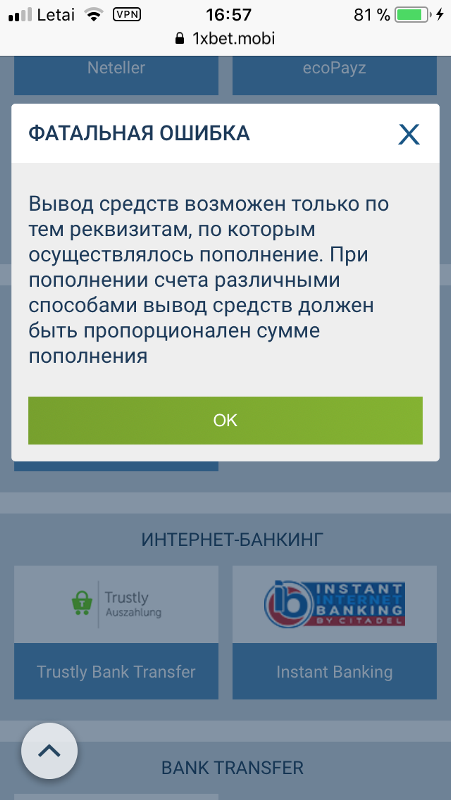
EDIT принимая (надеюсь, не так) дикое предположение попробуйте это
SELECT (CAST(Empid AS VARCHAR)+' '+EmployeeName) AS Employee
,COUNT(ActualDate) Total_No_Days
,COUNT(BufferEmpName) as BillDays
,COUNT(BufferEmpName)-COUNT(ActualDate) as NonBillDays
FROM BufferListforBilling
WHERE Team = 'ABC'
GROUP BY Empid ,EmployeeName
(обратите внимание, что ваш Total_No_Days будет считать только строки, где AcutalDate не является NULL; используйте COUNT (*), если вы хотите подсчитать все строки)
Поделиться Unreason 30 сентября 2010 в 11:57
0
Похоже, что вы объединяете строки с + . Насколько я знаю, SQL не поддерживает это. Вы должны взглянуть на CONCAT()-функцию .
Поделиться jwueller 30 сентября 2010 в 11:54
Похожие вопросы:
Возникла ошибка при выполнении моего запроса
Ну, я создаю систему регистрации для своего сайта, но у меня возникли проблемы с выполнением моего запроса. Я пытался устранить эту проблему, но безуспешно. Вид растерянный 🙁 Вот мой код: public…
Я пытался устранить эту проблему, но безуспешно. Вид растерянный 🙁 Вот мой код: public…
PHP SQL ошибка запроса
Возможный Дубликат : PHP SQL ошибка запроса У меня есть некоторые проблемы с типом разговора в этом коде (работа с Facebook PHP SDK 3.0.1): $page_id = 192485754113829; $post_limit = 2; $result =…
Помощь в формировании запроса SQL
Мне нужна помощь, чтобы построить запрос SQL (в MySQL). У меня два стола. Таблица 1 и Таблица 2 находятся на разных db host/schema. Таблица 1 имеет custid, tag, prod1id, prod2id, prod3id Таблица 2…
SQL в заявлении
Возможный Дубликат : sql server 2008 Management studio не проверяет синтаксис моего запроса T-SQL удаляет все строки из таблицы при неправильном формировании подзапроса Пожалуйста, смотрите запрос…
нужна помощь в формировании запроса sql
ItemId Name parentId 1 A null 2 b null 3 c 1 4 d 2 5 e 3 6 f 4 7 g 2 привет, мне нужна помощь в создании запроса sql.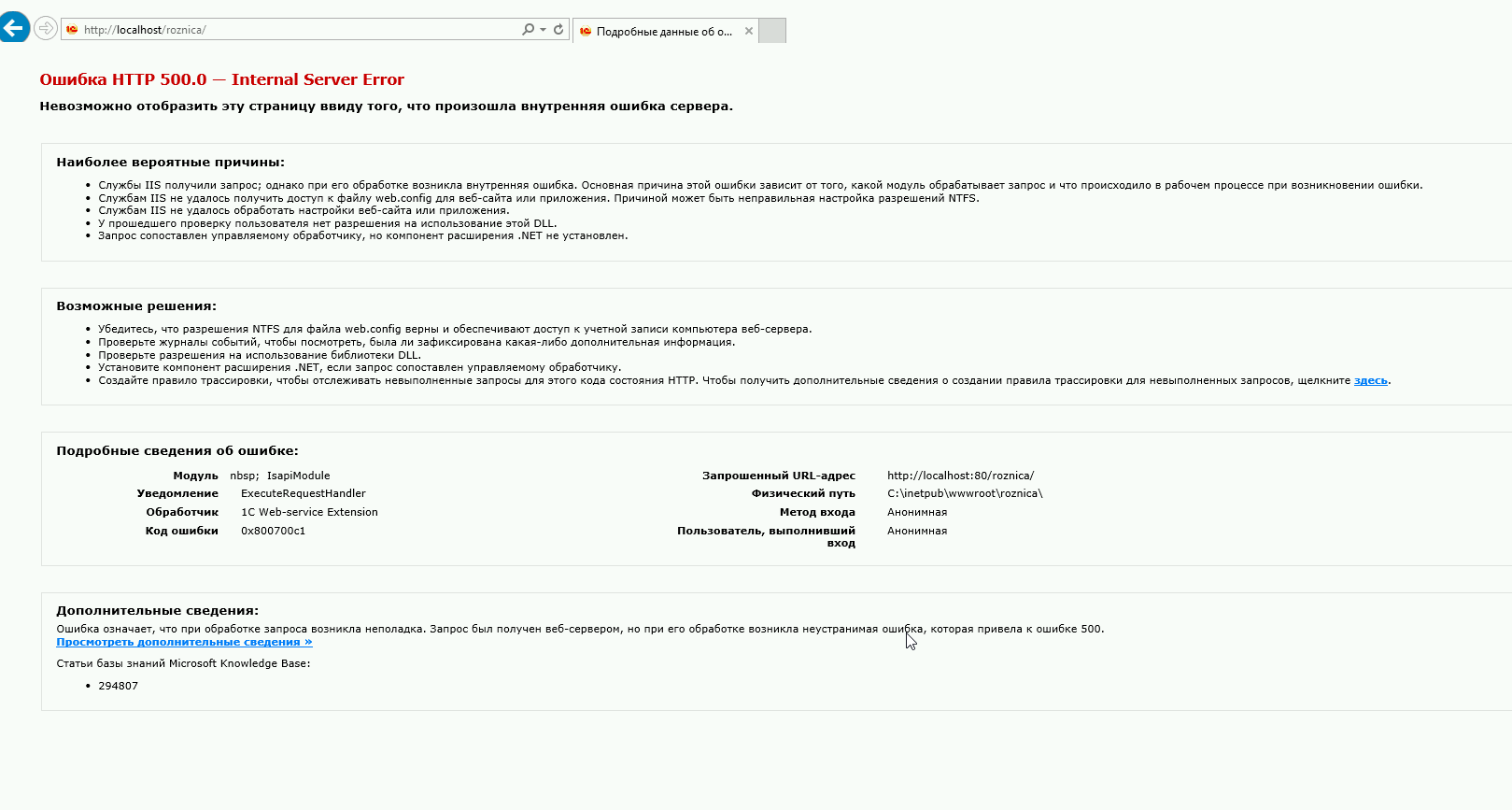 У меня есть таблица, которая содержит 3 столбца itemid, name, parentitemid. мне…
У меня есть таблица, которая содержит 3 столбца itemid, name, parentitemid. мне…
SQL Server 2008 ошибка удаления запроса
Я новичок в SQL. Я учусь, устанавливая SQL SERVER Manangement Studio 2008 на свой ноутбук. Я хотел удалить дубликаты записей. Отныне я написал ниже запрос: DELETE from emp A WHERE ROWID < (SELECT…
SQL синтаксическая ошибка запроса в PHP
Я пытаюсь сделать простой запрос на моем MySQL дБ и эхом вернуть результат. Я получаю следующую ошибку: Ошибка синтаксического анализа: синтаксическая ошибка, неожиданное …
Как найти размер строки запроса sql
Я столкнулся с проблемой SQL DB2 SQL ошибка: SQLCODE=-1585, SQLSTATE=54048 У меня уже есть 32K temp table space. Я хочу выяснить, каков размер строки моего запроса SQL, чтобы быстро узнать,…
Проблема при формировании запроса
Я столкнулся с проблемой при формировании запроса, требую ваших вводов. Сценарий выглядит следующим образом: У меня есть три цвета футболок-синий, желтый и красный. Каждый студент связан только с…
Каждый студент связан только с…
ошибка в синтаксисе моего запроса
Правда, я уже давно не прикасался к MYSQL, так что, пожалуйста, простите меня, если это простая ошибка. Я пытаюсь вставить данные с помощью запроса PDO, но получаю эту ошибку Fatal error: Uncaught…
Что делать если не подписывает цифровая подпись
Электронная подписьОбласть применения ЭП довольно широка. Например, многие специальные сервисы требуют верификации пользователя с её помощью: Госуслуги, онлайн-сервисы для управления средствами в банке и электронные площадки и другие. Поэтому любые технические неполадки, возникающие при использовании ЭП, могут вызвать различные серьёзные: от упущенной выгоды до материальных убытков.
Какие бывают ошибки
Проблемы при использовании ЭП, с которыми пользователи встречаются чаще всего, можно условно разделить на три группы:
Проблемы с сертификатом Они появляются, когда сертификат не выбран, не найден или не верен.

Проблемы с подписанием документа. Ошибки возникают при попытке подписать документ.
Проблема при авторизации на торговых площадках.
Рассмотрим неполадки подробнее и разберёмся, как их решать.
Сертификат не найден
Иногда при попытке подписать электронный документ с помощью ЭП пользователь может столкнуться с ошибкой «Не удалось найти ни одного сертификата, пригодного для создания подписи»
У подобных ошибок могут быть следующие причины:
1. На компьютере не установлены корневые сертификаты Удостоверяющего Центра (УЦ), в котором была получена ЭП. Необходимо установить либо обновить корневой сертификат. Установка корневых сертификатов удостоверяющего центра подробно описана в нашей инструкции.
2. На ПК не установлено ни одного личного сертификата ЭП. Для применения ЭП необходимы и личные сертификаты. Об их установке мы писали в другой статье.
3. Установленные на компьютере необходимые сертификаты не валидны. Сертификаты отозваны или просрочены. Уточните статус сертификата в УЦ. Ошибка с текстом «Ваш сертификат ключа подписи включён в список отозванных» возникает, если у сертификата закончился срок действия или на ПК нужно обновить список сертификатов. В последней ситуации следует вручную загрузить перечень отозванных сертификатов.
Сертификаты отозваны или просрочены. Уточните статус сертификата в УЦ. Ошибка с текстом «Ваш сертификат ключа подписи включён в список отозванных» возникает, если у сертификата закончился срок действия или на ПК нужно обновить список сертификатов. В последней ситуации следует вручную загрузить перечень отозванных сертификатов.
Для установки списка отозванных сертификатов:
Откройте личный сертификат пользователя в окне Свойства браузера. Чтобы открыть его, наберите «Свойства браузера» в поисковой строке меню Пуск. Перейдите во вкладку Содержание и нажмите кнопку «Сертификаты».
Во вкладке Состав выберите из списка пункт «Точки распространения списков отзыва».
В блоке Имя точки распространения скопируйте ссылку на загрузку файла со списком отзыва.
Скачайте по указанной ссылке файл. Нажмите по нему правой кнопкой мыши и выберите в контекстном меню «Установить список отзыва (CRL)».

Следуйте указаниям «Мастера импорта сертификатов».
Не виден сертификат на носителе
Как правило, причина такой проблемы — сбой в работе программных компонентов. Для её решения достаточно перезагрузить компьютер. Однако иногда этого бывает недостаточно, поэтому требуется переустановка драйверов или обращение в службу техподдержки.
К наиболее распространённым причинам такой проблемы относятся следующие случаи:
Драйвер носителя не установлен или установлен некорректно. Для решения проблемы необходимо извлечь носитель электронной подписи из ПК и скачать последнюю версию драйвера носителя с официальных ресурсов. Если переустановка драйвера не помогла, подключите носитель к другому ПК, чтобы убедиться в исправности токена. Если токен определится другой системой, попробуйте удалить на неисправном компьютере драйвер носителя и установить его заново.
Долгое опознание носителя. Для решения проблемы необходимо дождаться завершения процесса или обновить версию операционной системы.

Некорректная работа USB-порта. Подключите токен к другому USB-порту, чтобы убедиться, что проблема не в носителе ЭП. Если система определила токен, перезагрузите компьютер. Если это не поможет, следует обратиться службу технической поддержки.
Неисправность носителя. Если при подключении токена к другому компьютеру или USB-порту система не определяет его, значит, проблема в самом носителе. Устранение неисправности возможно в данном случае лишь одним путём — нужно обратиться в сервисный центр для выпуска нового носителя.
ЭП не подписывает документ
Причин у подобной проблемы множество. Среди самых распространённых можно выделить следующие неполадки:
Закрытый ключ на используемом контейнере не соответствует открытому ключу сертификата. Возможно был выбран не тот контейнер, поэтому следует проверить все закрытые контейнеры на компьютере. Если необходимый контейнер по тем или иным причинам отсутствует, владельцу придётся обращаться в удостоверяющий центр для перевыпуска ЭП.

Ошибка «Сертификат недействителен» (certificate is not valid). Следует повторно установить сертификат ЭП по инструкциям УЦ в зависимости от используемого криптопровайдера — КриптоПро CSP, ViPNet CSP или другого.
Сертификат ЭП определяется как непроверенный. В этом случае необходимо переустановить корневой сертификат удостоверяющего центра.
Истёк срок действия криптопровайдера. Для решения этой проблемы необходим новый лицензионный ключ к программе-криптопровайдеру. Для его получения необходимо обращаться к специалистам УЦ или к ответственным сотрудникам своей организации.
Подключён носитель с другим сертификатом. Убедитесь, что подключён правильный токен. Проверьте также, не подключены ли носители других сертификатов. Отключите другие носители в случае их обнаружения.
В момент подписания электронных документов или формирования запроса в различных может возникнуть ошибка «Невозможно создание объекта сервером программирования объектов».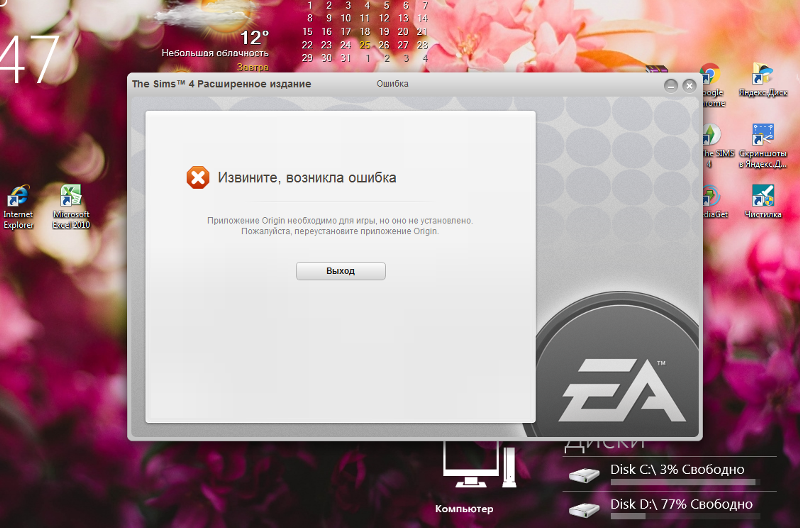
В этой ситуации помогает установка и регистрация библиотеки Capicom:
Скачайте файл архива.
Распакуйте и переместите файлы capicom.dll и capicom.inf в каталог syswow64, находящийся в корневой папке ОС.
Откройте командную строку от имени администратора — для этого в меню Пуск наберите «Командная строка», нажмите по найденному приложению правой кнопкой мыши и выберите Запуск от имени администратора.
Введите «c:\windows\syswow64\regsvr32.exe capicom.dll» (без кавычек) и нажмите ENTER. Должно появиться уведомление о том, что команда выполнена успешно.
Выбранная подпись не авторизована
Подобная ошибка возникает при попытке авторизации в личном кабинете на электронных торговых площадках. Например, при входе на площадку ZakazRF отображается сообщение «Выбранная ЭЦП не авторизована».
Эта ошибка возникает из-за того, что пользователь не зарегистрирован на площадке, либо не зарегистрирован новый сертификат ключа ЭП. Решением проблемы будет регистрация нового сертификата.
Процесс запроса на авторизацию ЭП на разных торговых площадках может отличаться: часто нужно отправлять запрос оператору системы на авторизацию, иногда рабочее место настраивается автоматически.
Если ошибка сохраняется, возможно, следует отключить защитное ПО или добавить сайт электронной площадки в исключения.
Если ваша проблема с электронной подписью не решена, но обратитесь к нашим специалистам техподдержки.
Спасибо за отзыв!
Комментарии для сайта CackleПродукты по направлению
Астрал-ЭТ
Онлайн-сервис получения Электронной подписи с вашего рабочего места для государственных порталов, участия в торгах и документооборота.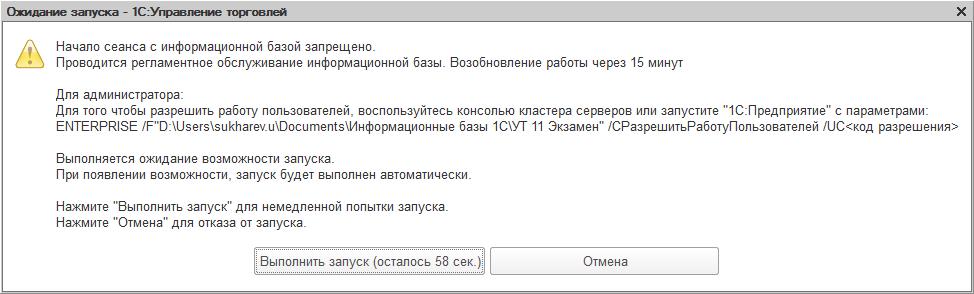
1С-ЭТП
Сервис получения ЭП и поиска аукционов из программы 1С
Работа в России Общероссийская база вакансий и резюме
Описание API для доступа к открытым данным
Данный API разработан для получения доступа к открытым данным, предоставляемым Порталом «Работа в России». На данный момент реализованный API предоставляет
доступ к данным о вакансиях, размещенных на Портале «Работа в России». C помощью API можно получать информацию как о всех вакансиях, хранящихся в системе,
так и о вакансиях в разрезах регионов и работодателей.
Открытые данные реализованы согласно документу «Методические рекомендации (Версия 3.0) по публикации открытых данных государственными органами и органами местного самоуправления и технические требования к публикации открытых данных».
Правила формирования запроса
Версионность APIНомер версии указывать целым числом в формате:
http://opendata.trudvsem.ru/api/v1/vacancies
Схема предоставляемых по API данных. Общая информацияhttp://opendata.trudvsem.ru/api/v1/vacancies – запрос на предоставление всех вакансий, представленных на Портале «Работа в России». Постраничное предоставление информации описано в п. «Пагинация».
-
http://opendata.
информация о конкретной вакансии trudvsem.ru/api/v1/vacancies/vacancy/%companycode%/%vacancyID%
trudvsem.ru/api/v1/vacancies/vacancy/%companycode%/%vacancyID% -
http://opendata.trudvsem.ru/api/v1/vacancies/company/%companycode%
информация о вакансиях конкретного работодателя; -
http://opendata.trudvsem.ru/api/v1/vacancies/company/inn/%inn%
информация о вакансиях работодателя с конкретным ИНН; -
http://opendata.trudvsem.ru/api/v1/vacancies/region/%region_code%
информация о вакансиях в конкретном регионе;
Данные передаются постранично, не более 100 записей на странице.
Для получения постраничного ответа необходимо уточнить 2 параметра в запросе – число элементов (limit) и смещение (offset), которые указываются после знака «?» в запросе:
http://opendata.trudvsem.ru/api/v1/vacancies?offset=1&limit=100
Поиск по текстуДля осуществления поиска по тексту необходимо после знака «?» в запросе указать искомый текст:
http://opendata.trudvsem.ru/api/v1/vacancies?text=инженер
При поиске фразы не требуется указывать никакие дополнительные символы:
http://opendata.trudvsem.ru/api/v1/vacancies?text=инженер по тестированию
Вывод измененийСистема хранит дату последней модификации записи, и в API поддерживается метод, возвращающий все измененные записи, начиная с заданной даты (вариант – записи, измененные в указанный диапазон времени). Для этого в запросе после знака «?» следует указывать даты и время (см. пример ниже).
Дата указывается в формате ISO 8601.
http://opendata.trudvsem.ru/api/v1/vacancies?offset=1&limit=100&modifiedFrom=2016-07-10T15:00:00Z
http://opendata.trudvsem.ru/api/v1/vacancies?modifiedFrom=2016-07-10T15:00:00Z&modifiedTo=2016-10-10T15:00:00Z
Ошибки и коды ответовAPI использует информирование при помощи кодов ответов.
В случае успешной обработки запроса в теле ответа в начале файла будет присутствовать текст:
{ “status”: “200”, “request”: {“api”: “v1”}, “meta”: {“total”: “368431”}, “results”:
{
*тело ответа*
}
В случае неполадок и сбоев возможны ответы с кодом 500:
{«status»:»500″,»request»:{«api»:»v1″},»meta»:{«error»:» При выполнении запроса произошла ошибка. Проверьте синтаксис запроса и/или обратитесь в службу поддержки»}}
Произошла ошибка при обработке вашего запроса [Исправлено]
Ищете лучший инструмент для очистки кеша? Вот наши лучшие выборы.
3. Используйте файл .exe игры
Хотя эта ошибка появляется на определенных веб-сайтах, во многих играх Steam для запуска используется веб-программа запуска, поэтому нередко можно увидеть эту ошибку при попытке запустить определенные игры в Steam.
Таким образом, если вы получаете Ошибка при обработке вашего запроса Ошибка при попытке запустить игру с помощью веб-панели запуска, вы можете попробовать запустить игру прямо из папки Steam.
Пользователи сообщили, что им удалось обойти эту проблему, просто используя файл .exe игры, чтобы запустить ее напрямую.
Примечание : Это конкретное решение поможет вам, если вы также столкнетесь со следующей проблемой:
- Произошла ошибка при обработке вашего запроса: Steam
4. Удалите сертификат SSL
Эта ошибка может появиться, если срок действия вашего SSL-сертификата истек, и один из способов исправить это — удалить сертификат и создать его заново.
Пользователисообщили, что после удаления и воссоздания сертификата безопасности проблема была полностью решена, поэтому обязательно попробуйте это.
По словам пользователей, некоторые сертификаты будут действовать всего год, поэтому вам придется вручную удалить их и создать заново.
5. Попробуйте посетить незашифрованную версию веб-сайта
Многие веб-сайты используют протокол HTTPS для шифрования своего трафика и защиты конфиденциальности своих пользователей.
Запустите сканирование системы, чтобы обнаружить потенциальные ошибки.
Нажмите Начать сканирование , чтобы найти проблемы с Windows.Нажмите Восстановить все , чтобы исправить проблемы с запатентованными технологиями.Запустите сканирование ПК с помощью Restoro Repair Tool, чтобы найти ошибки, вызывающие проблемы с безопасностью и замедление. После завершения сканирования в процессе восстановления поврежденные файлы заменяются новыми файлами и компонентами Windows.
К сожалению, некоторые веб-сайты могут иметь проблемы с протоколом HTTPS, поэтому вы можете вместо этого использовать незашифрованный протокол HTTP.
Для этого посмотрите на адрес своего веб-сайта, и если он имеет https в начале, просто измените его на http и нажмите Введите .
6. Отключить расширение HTTPS Everywhere
Как мы уже упоминали, протокол HTTPS шифрует ваши данные и защищает вашу конфиденциальность, но не все веб-сайты поддерживают HTTPS.
Чтобы избежать этого ограничения, многие пользователи используют сторонние расширения браузера, такие как HTTPS Everywhere.
Это расширение заставляет веб-сайты использовать протокол HTTPS вместо HTTP, но это может привести к некоторым проблемам.
Некоторые веб-сайты не поддерживают протокол HTTPS, и принудительное использование этого протокола может привести к возникновению Ошибка при обработке вашего запроса. Ошибка .
Один из самых простых способов решить эту проблему — отключить HTTPS Everywhere для веб-сайта, на котором возникает эта проблема.
Вы также можете попробовать отключить это расширение или удалить его из браузера.
Произошла ошибка при обработке вашего запроса Facebook
1. Выйдите из системы и снова войдите в свою учетную запись
Одно из самых простых решений, которое вы можете попробовать, если вы получаете Ошибка при обработке вашего запроса error на Facebook, — это выйти из системы и снова войти в систему через несколько секунд.
Это простое решение, и оно может работать не для всех, но вы все равно можете попробовать его.
Мы уже много писали о проблемах с Facebook.Добавить эту страницу в закладки.
2. Очистить данные просмотра на телефоне
Немногие пользователи сообщили, что из-за этой ошибки они не могут связать свою учетную запись Facebook с другими сторонними сервисами, и один из способов решить эту проблему — перейти в мобильное приложение Facebook и найти Очистить данные просмотра на телефоне. . .
После очистки данных просмотра эта ошибка должна быть исправлена, а связывание со сторонними приложениями должно работать без каких-либо проблем.
Произошла ошибка при обработке вашего номера запроса 97
Подождите, пока администратор веб-сайта устранит проблему
Пользователи сообщили об ошибке Произошла ошибка при обработке ссылки на ваш запрос 97 Ошибка при использовании веб-сайта Steam, и, по их мнению, эта проблема связана со Steam, а не с их компьютером.
Если вы столкнулись с этой ошибкой в Steam или на любом другом веб-сайте, вам, возможно, придется подождать пару часов, чтобы администратор веб-сайта исправил эту ошибку.
Произошла ошибка при обработке вашего запроса. Ошибка может вызвать проблемы и помешать вам получить доступ к вашим любимым веб-сайтам, но мы надеемся, что вам удалось решить эту проблему с помощью одного из наших решений.
Кроме того, если вы используете бесплатную VPN, IP-адрес может быть отмечен как имеющий подозрительную активность. В этом случае замените его на рекомендованный VPN-сервис.
- Что происходит, когда вы очищаете кеш?
Устройство временно получает больше свободного места, которое было занято кэш-памятью.Некоторые приложения могут включаться медленнее при запуске. И некоторые ошибки тоже могут исчезнуть.
- Почему сайты отказываются подключаться?
В большинстве случаев внутренняя ошибка сервера не позволяет ему получить и установить правильное соединение. В редких случаях причиной могут быть локальные параметры конфигурации Интернета.
По-прежнему возникают проблемы? Исправьте их с помощью этого инструмента:
- Загрузите этот инструмент для ремонта ПК , получивший оценку «Отлично» на TrustPilot.com (загрузка начинается на этой странице).
- Нажмите Начать сканирование , чтобы найти проблемы Windows, которые могут вызывать проблемы с ПК.
- Щелкните Repair All , чтобы исправить проблемы с запатентованными технологиями (эксклюзивная скидка для наших читателей).
ошибок времени разработки в конструкторе Windows Forms
- 20 минут на чтение
В этой статье
Если конструктор Windows Forms не загружается из-за ошибки в коде, в стороннем компоненте или в другом месте, вы увидите страницу с ошибкой вместо конструктора.Эта страница с ошибкой не обязательно означает ошибку в дизайнере. Ошибка может быть где-то на странице кода программной части с именем
Вы можете игнорировать ошибки и продолжить загрузку дизайнера, нажав Игнорировать и продолжить . Это действие может привести к неожиданному поведению, например, элементы управления могут не отображаться в области конструктора.
Экземпляры этой ошибки
Когда желтая полоса ошибок расширяется, отображается каждый случай ошибки. Многие типы ошибок содержат точное местоположение в следующем формате: [Имя проекта] [Имя формы] Строка: [Номер строки] Столбец: [Номер столбца] . Если стек вызовов связан с ошибкой, вы можете щелкнуть ссылку Показать стек вызовов , чтобы увидеть его. Изучение стека вызовов может в дальнейшем помочь вам устранить ошибку.
Примечание
- Для приложений Visual Basic на странице ошибок времени разработки не отображается более одной ошибки, но может отображаться несколько экземпляров одной и той же ошибки.
- Для приложений C ++ ошибки не имеют ссылок на расположение кода.
Помогите с этой ошибкой
Если доступен раздел справки по ошибке, щелкните ссылку MSDN Help , чтобы перейти непосредственно на страницу справки на docs.microsoft.com.
Сообщения форума об этой ошибке
Щелкните ссылку Search на форумах MSDN, чтобы найти сообщения, связанные с этой ошибкой , чтобы перейти на форумы Microsoft Developer Network. Вы можете выполнить поиск на форумах Windows Forms Designer или Windows Forms.
Ошибки времени разработки
В этом разделе перечислены некоторые ошибки, с которыми вы можете столкнуться.
‘
<имя идентификатора>‘ не является допустимым идентификаторомЭта ошибка указывает на неправильное имя поля, метода, события или объекта.
‘
<имя>‘ уже существует в ‘<имя проекта>‘Сообщение об ошибке: «’<имя>‘ уже существует в ‘<имя проекта>‘. Введите уникальное имя.»
Вы указали имя для унаследованной формы, которая уже существует в проекте.Чтобы исправить эту ошибку, дайте унаследованной форме уникальное имя.
‘
<Имя вкладки панели инструментов>‘ не является категорией панели инструментовСторонний дизайнер попытался получить доступ к несуществующей вкладке на панели инструментов. Обратитесь к поставщику компонентов.
Запрошенный синтаксический анализатор языка не установлен
Сообщение об ошибке: «Запрошенный синтаксический анализатор языка не установлен. Имя синтаксического анализатора языка — ‘{0}’».
Visual Studio попыталась загрузить конструктор, зарегистрированный для данного типа файла, но не смогла.Скорее всего, это из-за ошибки, произошедшей во время установки. Обратитесь к поставщику языка, который вы используете, для исправления.
Отсутствует служба, необходимая для генерации и анализа исходного кода.
Это проблема стороннего компонента. Обратитесь к поставщику компонентов.
Исключение при попытке создать экземпляр «
<имя объекта>»Сообщение об ошибке: «Исключительная ситуация при попытке создать экземпляр ‘<имя объекта>‘.Исключением было «<строка исключения>».
Сторонний дизайнер запросил Visual Studio создать объект, но объект вызвал ошибку. Обратитесь к поставщику компонентов.
В другом редакторе «
<имя документа>» открыто в несовместимом режимеСообщение об ошибке: «В другом редакторе« <имя документа> »открыто в несовместимом режиме. Закройте редактор и попробуйте эту операцию еще раз».
Эта ошибка возникает, если вы пытаетесь открыть файл, который уже открыт в другом редакторе.Отображается редактор, в котором уже открыт файл. Чтобы исправить эту ошибку, закройте редактор, в котором открыт файл, и повторите попытку.
Другой редактор внес изменения в ‘
<имя документа>‘Закройте и снова откройте конструктор, чтобы изменения вступили в силу. Обычно Visual Studio автоматически перезагружает конструктор после внесения изменений. Однако другие разработчики, например сторонние разработчики компонентов, могут не поддерживать режим перезагрузки. В этом случае Visual Studio предложит вам закрыть и снова открыть конструктор вручную.
В другом редакторе файл открыт в несовместимом режиме
Сообщение об ошибке: «Другой редактор открыл файл в несовместимом режиме. Закройте редактор и попробуйте эту операцию еще раз».
Это сообщение похоже на «Другой редактор имеет ‘<имя документа>‘, открытый в несовместимом режиме», но Visual Studio не может определить имя файла. Чтобы исправить эту ошибку, закройте редактор, в котором открыт файл, и повторите попытку.
Ранг массива «
<ранг в массиве>» слишком высокVisual Studio поддерживает только одномерные массивы в блоке кода, который анализирует дизайнер.За пределами этой области допустимы многомерные массивы.
Сборка «
<имя сборки>» не может быть открытаСообщение об ошибке: «Сборка ‘<имя сборки>‘ не может быть открыта. Убедитесь, что файл все еще существует».
Это сообщение об ошибке появляется при попытке открыть файл, который не может быть открыт. Убедитесь, что файл существует и является допустимой сборкой.
Неверный тип элемента. Этот сериализатор ожидает элемент типа ‘
<имя типа>‘Это проблема стороннего компонента.Обратитесь к поставщику компонентов.
В настоящее время нет доступа к Visual Studio Toolbox
Visual Studio обратилась к панели инструментов, которая была недоступна. Если вы видите эту ошибку, если вы видите эту ошибку, зарегистрируйте проблему, используя «Сообщить о проблеме».
Невозможно привязать обработчик событий к событию «
<имя события>», так как он доступен только для чтенияЭта ошибка чаще всего возникает, когда вы пытаетесь связать событие с элементом управления, унаследованным от базового класса.Если переменная-член элемента управления является частной, Visual Studio не может подключить событие к методу. Частно унаследованные элементы управления не могут иметь привязанных к ним дополнительных событий.
Невозможно создать имя метода для запрошенного компонента, поскольку он не является членом контейнера проекта
Visual Studio попыталась добавить обработчик событий к компоненту, у которого нет переменной-члена в конструкторе. Обратитесь к поставщику компонентов.
Невозможно назвать объект «
<имя>», потому что он уже имеет имя «<имя>»Это внутренняя ошибка сериализатора Visual Studio.Это указывает на то, что сериализатор дважды пытался присвоить объекту имя, что не поддерживается. Если вы видите эту ошибку, зарегистрируйте проблему, используя «Сообщить о проблеме».
Невозможно удалить или уничтожить унаследованный компонент ‘
<имя компонента>‘Унаследованные элементы управления принадлежат своему наследующему классу. Изменения унаследованного элемента управления должны производиться в классе, из которого происходит управление. Таким образом, вы не можете переименовать или уничтожить его.
Категория «
<имя вкладки панели инструментов>» не имеет инструмента для класса «<имя класса>»Разработчик попытался сослаться на класс на определенной вкладке Toolbox, но класс не существует.Обратитесь к поставщику компонентов.
Класс «
<имя класса>» не имеет подходящего конструктораСторонний дизайнер попросил Visual Studio создать объект с определенными параметрами в конструкторе, который не существует. Обратитесь к поставщику компонентов.
Не удалось создать код для свойства «
<имя свойства>»Это общая оболочка для ошибки. Строка ошибки, которая сопровождает это сообщение, содержит более подробную информацию о сообщении об ошибке и ссылку на более конкретный раздел справки.Чтобы исправить эту ошибку, устраните ошибку, указанную в сообщении об ошибке, приложенном к этой ошибке.
Компонент ‘
<имя компонента>‘ не вызывал Container.Add () в своем конструктореЭто ошибка компонента, который вы только что загрузили или разместили в форме. Это указывает на то, что компонент не добавлял себя в свой контейнерный элемент управления (будь то другой элемент управления или форма). Конструктор продолжит работу, но во время выполнения могут возникнуть проблемы с компонентом.
Чтобы исправить ошибку, обратитесь к поставщику компонентов.Или, если это созданный вами компонент, вызовите метод IContainer.Add в конструкторе компонента.
Имя компонента не может быть пустым
Эта ошибка возникает при попытке переименовать компонент в пустое значение.
Не удалось получить доступ к переменной «
<имя переменной>», потому что она еще не была инициализированаЭта ошибка может возникнуть из-за двух сценариев. Либо у стороннего поставщика компонентов есть проблема с элементом управления или компонентом, который они распространили, либо написанный вами код имеет рекурсивные зависимости между компонентами.
Чтобы исправить эту ошибку, убедитесь, что ваш код не имеет рекурсивной зависимости. Если таких проблем нет, запишите точный текст сообщения об ошибке и обратитесь к поставщику компонента.
Не удалось найти тип «
<имя типа>»Сообщение об ошибке: «Не удалось найти тип« <имя типа> ». Убедитесь, что имеется ссылка на сборку, содержащую этот тип. Если этот тип является частью вашего проекта разработки, убедитесь, что проект был успешно построен.«
Эта ошибка возникла из-за того, что ссылка не найдена. Убедитесь, что имеется ссылка на тип, указанный в сообщении об ошибке, а также на любые сборки, которые требуются для этого типа. Часто проблема заключается в том, что в решение не встроен элемент управления. Для сборки выберите Build Solution в меню Build . В противном случае, если элемент управления уже создан, добавьте ссылку вручную из контекстного меню папки References или Dependencies в обозревателе решений.
Не удалось загрузить тип «
<имя типа>»Сообщение об ошибке: «Не удалось загрузить тип« <имя типа> ». Убедитесь, что сборка, содержащая этот тип, добавлена в ссылки проекта».
Visual Studio попыталась подключить метод обработки событий и не смогла найти один или несколько типов параметров для этого метода. Обычно это вызвано отсутствующей ссылкой. Чтобы исправить эту ошибку, добавьте в проект ссылку, содержащую тип, и повторите попытку.
Не удалось найти шаблоны элементов проекта для унаследованных компонентов
Шаблоны для унаследованных форм в Visual Studio недоступны.Если вы видите эту ошибку, зарегистрируйте проблему, используя «Сообщить о проблеме».
Класс делегата «
<имя класса>» не имеет метода вызова. Является ли этот класс делегатомVisual Studio попыталась создать обработчик событий, но что-то не так с типом события. Это может произойти, если событие было создано на несовместимом с CLS языке. Обратитесь к поставщику компонентов.
Повторяющееся объявление члена «
<имя члена>» Эта ошибка возникает из-за того, что переменная-член была объявлена дважды (например, в коде объявлены два элемента управления с именем Button1 ).Имена должны быть уникальными в унаследованных формах. Кроме того, имена не могут отличаться только регистром.
Ошибка чтения ресурсов из файла ресурсов для культуры «
<имя культуры>»Эта ошибка может возникнуть, если в проекте есть недопустимый файл .resx.
Чтобы исправить эту ошибку:
- Нажмите кнопку Показать все файлы в обозревателе решений, чтобы просмотреть RESX-файлы, связанные с решением.
- Загрузите файл .resx в редактор XML, щелкнув правой кнопкой мыши файл.resx и выбрав Открыть .
- Отредактируйте RESX-файл вручную, чтобы исправить ошибки.
Ошибка чтения ресурсов из файла ресурсов для языка и региональных параметров по умолчанию «
<имя культуры>»Эта ошибка может возникнуть, если в проекте есть недопустимый файл .resx для языка и региональных параметров по умолчанию.
Чтобы исправить эту ошибку:
- Нажмите кнопку Показать все файлы в обозревателе решений, чтобы просмотреть RESX-файлы, связанные с решением.
- Загрузите файл .resx в редактор XML, щелкнув файл .resx правой кнопкой мыши и выбрав Открыть .
- Отредактируйте RESX-файл вручную, чтобы исправить ошибки.
Не удалось проанализировать метод ‘
<имя метода>‘Сообщение об ошибке: «Не удалось проанализировать метод ‘<имя метода>‘. Анализатор сообщил о следующей ошибке: ‘<строка ошибки>‘. Пожалуйста, посмотрите список задач на предмет возможных ошибок».
Это общее сообщение об ошибке для проблем, возникающих во время синтаксического анализа.Эти ошибки часто возникают из-за синтаксических ошибок. См. Список задач для конкретных сообщений, связанных с ошибкой.
Неверное имя компонента: ‘
<имя компонента>‘Вы пытались переименовать компонент с недопустимым значением для этого языка. Чтобы исправить эту ошибку, назовите компонент таким образом, чтобы он соответствовал правилам именования для этого языка.
Тип
<имя класса> состоит из нескольких частичных классов в одном файлеКогда вы определяете класс в нескольких файлах с помощью ключевого слова partial, вы можете иметь только одно частичное определение в каждом файле.
Чтобы исправить эту ошибку, удалите из файла все частичные определения вашего класса, кроме одного.
Сборка «
<имя сборки>» не может быть найденаСообщение об ошибке: «Не удалось найти сборку« <имя сборки> ». Убедитесь, что на сборку есть ссылка. Если сборка является частью текущего проекта разработки, убедитесь, что проект построен».
Эта ошибка похожа на «Не удалось найти тип <имя типа>», но эта ошибка обычно возникает из-за атрибута метаданных.Чтобы исправить эту ошибку, убедитесь, что есть ссылки на все сборки, используемые атрибутами.
Неверное имя сборки «
<имя сборки>»Компонент запросил конкретную сборку, но имя, предоставленное компонентом, не является допустимым именем сборки. Обратитесь к поставщику компонентов.
Базовый класс «
<имя класса>» не может быть разработанVisual Studio загрузила класс, но класс не может быть спроектирован, поскольку разработчик класса не предоставил конструктора.Если класс поддерживает конструктор, убедитесь, что нет проблем, которые могут вызвать проблемы с его отображением в конструкторе, таких как ошибки компилятора. Также убедитесь, что все ссылки на класс верны и все имена классов написаны правильно. В противном случае, если класс не может быть разработан, отредактируйте его в представлении «Код».
Не удалось загрузить базовый класс «
<имя класса>»В проекте нет ссылки на класс, поэтому Visual Studio не может его загрузить. Чтобы исправить эту ошибку, добавьте ссылку на класс в проекте, закройте и снова откройте окно конструктора Windows Forms.
Класс «
<имя класса>» не может быть разработан в этой версии Visual StudioКонструктор этого элемента управления или компонента не поддерживает те же типы, что и Visual Studio. Обратитесь к поставщику компонентов.
Имя класса не является допустимым идентификатором для этого языка
Исходный код, создаваемый пользователем, имеет имя класса, недопустимое для используемого языка. Чтобы исправить эту ошибку, назовите класс так, чтобы он соответствовал языковым требованиям.
Компонент не может быть добавлен, поскольку он содержит циклическую ссылку на «
<имя ссылки>»Вы не можете добавить элемент управления или компонент к самому себе. Другая ситуация, в которой это может произойти, — это код в методе InitializeComponent формы (например, Form1), который создает другой экземпляр Form1.
Дизайнер не может быть изменен в данный момент
Эта ошибка возникает, когда файл в редакторе помечен как доступный только для чтения. Убедитесь, что файл не помечен как доступный только для чтения и что приложение не запущено.
Невозможно отобразить конструктор для этого файла, потому что ни один из классов в нем не может быть спроектирован
Эта ошибка возникает, когда Visual Studio не может найти базовый класс, удовлетворяющий требованиям дизайнера. Формы и элементы управления должны быть производными от базового класса, поддерживающего дизайнеров. Если вы производите от унаследованной формы или элемента управления, убедитесь, что проект создан.
Конструктор для базового класса «
<имя класса>» не установленVisual Studio не удалось загрузить конструктор класса.Если вы видите эту ошибку, зарегистрируйте проблему, используя «Сообщить о проблеме».
Разработчик должен создать экземпляр типа ‘
<имя типа>‘, но он не может, потому что тип объявлен как абстрактныйЭта ошибка возникла из-за того, что базовый класс объекта, передаваемого конструктору, является абстрактным, что недопустимо.
Не удалось загрузить файл в конструктор
Базовый класс этого файла не поддерживает никаких дизайнеров. В качестве обходного пути используйте представление кода для работы с файлом.Щелкните правой кнопкой мыши файл в обозревателе решений и выберите Просмотреть код .
Язык этого файла не поддерживает необходимые службы синтаксического анализа и генерации кода
Сообщение об ошибке: «Язык этого файла не поддерживает необходимые службы синтаксического анализа и генерации кода. Убедитесь, что файл, который вы открываете, является членом проекта, а затем попробуйте открыть файл еще раз».
Эта ошибка, скорее всего, возникла в результате открытия файла в проекте, который не поддерживает дизайнеров.
Класс синтаксического анализатора языка «
<имя класса>» не реализован должным образомСообщение об ошибке: «Класс языкового анализатора ‘<имя класса>‘ не реализован должным образом. Обратитесь к поставщику за обновленным модулем синтаксического анализатора».
Используемый язык зарегистрировал класс конструктора, который не является производным от правильного базового класса. Обратитесь к поставщику языка, который вы используете.
Имя ‘
<имя>‘ уже используется другим объектомЭто внутренняя ошибка сериализатора Visual Studio.Если вы видите эту ошибку, зарегистрируйте проблему, используя «Сообщить о проблеме».
Объект ‘
<имя объекта>‘ не реализует интерфейс IComponentVisual Studio попыталась создать компонент, но созданный объект не реализует интерфейс IComponent. Обратитесь к поставщику компонента для исправления.
Объект ‘
<имя объекта>‘ вернул значение null для свойства ‘<имя свойства>‘, но это не разрешеноЕсть некоторые свойства .NET, которые всегда должны возвращать объект.Например, коллекция формы Controls всегда должна возвращать объект, даже если в ней нет элементов управления.
Чтобы исправить эту ошибку, убедитесь, что свойство, указанное в ошибке, не равно нулю.
Объект данных сериализации имеет неправильный тип
Объект данных, предлагаемый сериализатором, не является экземпляром типа, который соответствует текущему используемому сериализатору. Обратитесь к поставщику компонентов.
Требуется служба «
<имя службы>«, но не может быть обнаруженаСообщение об ошибке: «Требуется служба ‘<имя службы>‘, но не может быть обнаружена.Возможно, возникла проблема с установкой Visual Studio ».
Служба, требуемая Visual Studio, недоступна. Если вы пытались загрузить проект, который не поддерживает этот дизайнер, используйте редактор кода, чтобы внести требуемые изменения. В противном случае, если вы видите эту ошибку, зарегистрируйте проблему, используя «Сообщить о проблеме».
Экземпляр службы должен быть производным от «
<имя интерфейса>» или реализовывать его.Эта ошибка указывает на то, что компонент или разработчик компонента вызвал метод AddService , который требует интерфейса и объекта, но указанный объект не реализует указанный интерфейс.Обратитесь к поставщику компонентов.
Не удалось изменить текст в окне кода
Сообщение об ошибке: «Текст в окне кода не может быть изменен. Убедитесь, что файл не предназначен только для чтения и на диске достаточно места».
Эта ошибка возникает, когда Visual Studio не может редактировать файл из-за проблем с дисковым пространством или памятью или файл помечен как доступный только для чтения.
Объект перечислителя Toolbox поддерживает извлечение только одного элемента за раз
Если вы видите эту ошибку, если вы видите эту ошибку, зарегистрируйте проблему, используя «Сообщить о проблеме».
Элемент Toolbox для «
<имя компонента>» не может быть получен из ToolboxСообщение об ошибке: «Элемент Toolbox для ‘<имя компонента>‘ не может быть получен из Toolbox. Убедитесь, что сборка, содержащая элемент Toolbox, установлена правильно. Элемент Toolbox вызвал следующую ошибку: <строка ошибки>».
Рассматриваемый компонент вызвал исключение, когда Visual Studio обратилась к нему. Обратитесь к поставщику компонентов.
Элемент Toolbox для «
<Имя элемента Toolbox>» не может быть получен из ToolboxСообщение об ошибке: «Элемент Toolbox для ‘<Название элемента Toolbox>‘ не может быть получен из Toolbox.Попробуйте удалить элемент из Toolbox и добавить его снова ».
Эта ошибка возникает, если данные в элементе Toolbox повреждены или версия компонента изменилась. Попробуйте удалить элемент из панели инструментов и снова добавить его.
Не удалось найти тип «
<имя типа>»Сообщение об ошибке: «Не удалось найти тип« <имя типа> ». Убедитесь, что имеется ссылка на сборку, содержащую тип. Если сборка является частью текущего проекта разработки, убедитесь, что проект построен.«
При загрузке конструктора Visual Studio не удалось найти тип. Убедитесь, что есть ссылка на сборку, содержащую тип. Если сборка является частью текущего проекта разработки, убедитесь, что проект построен.
Служба разрешения типов может быть вызвана только из основного потока приложения
Visual Studio попыталась получить доступ к необходимым ресурсам из неправильного потока. Эта ошибка отображается, когда код, использованный для создания конструктора, вызвал службу разрешения типов из потока, отличного от основного потока приложения.Чтобы исправить эту ошибку, вызовите службу из правильного потока или обратитесь к поставщику компонентов.
Переменная
<имя переменной> либо не объявлена, либо ей никогда не присваиваласьВ исходном коде есть ссылка на переменную, например Button1 , которая не объявлена или не назначена. Если переменная не была назначена, это сообщение появляется как предупреждение, а не как ошибка.
Уже существует обработчик команд для команды меню ‘
<имя команды меню>‘Эта ошибка возникает, если сторонний дизайнер добавляет команду, у которой уже есть обработчик, в таблицу команд.Обратитесь к поставщику компонентов.
Уже существует компонент с именем «
<имя компонента>»Сообщение об ошибке: «Уже существует компонент с именем« <имя компонента> ». Компоненты должны иметь уникальные имена, и имена не должны быть чувствительны к регистру. Имя также не может конфликтовать с именем любого компонента в унаследованном классе».
Это сообщение об ошибке появляется при изменении имени компонента в окне «Свойства». Чтобы исправить эту ошибку, убедитесь, что все имена компонентов уникальны, не чувствительны к регистру и не конфликтуют с именами каких-либо компонентов в унаследованных классах.
Создатель элемента Toolbox уже зарегистрирован для формата «
<имя формата>»Сторонний компонент выполнил обратный вызов для элемента на вкладке Toolbox, но этот элемент уже содержал обратный вызов. Обратитесь к поставщику компонентов.
Этот языковой движок не поддерживает CodeModel, с помощью которого можно загрузить конструктор.
Это сообщение похоже на «Язык этого файла не поддерживает необходимые службы синтаксического анализа и генерации кода», но это сообщение связано с внутренней проблемой регистрации.Если вы видите эту ошибку, если вы видите эту ошибку, зарегистрируйте проблему, используя «Сообщить о проблеме».
Тип «
<имя типа>» не имеет конструктора с параметрами типов «<имена типов параметров>»Visual Studio не может найти конструктор с совпадающими параметрами. Это может быть результатом предоставления конструктору типов, отличных от требуемых. Например, конструктор Point может принимать два целых числа. Если вы указали числа с плавающей запятой, возникает эта ошибка.
Чтобы исправить эту ошибку, используйте другой конструктор или явно приведите типы параметров, чтобы они соответствовали тем, которые предоставлены конструктором.
Невозможно добавить ссылку «
<имя ссылки>» в текущее приложениеСообщение об ошибке: «Невозможно добавить ссылку ‘<имя ссылки>‘ в текущее приложение. Убедитесь, что другая версия ‘<имя ссылки>‘ еще не упоминается.»
Visual Studio не может добавить ссылку.Чтобы исправить эту ошибку, убедитесь, что на другую версию справочника еще нет ссылки.
Невозможно извлечь текущий файл
Сообщение об ошибке: «Невозможно извлечь текущий файл. Возможно, файл заблокирован, или вам может потребоваться извлечь файл вручную».
Эта ошибка возникает, когда вы изменяете файл, который в настоящее время зарегистрирован, на элемент управления исходным кодом. Обычно Visual Studio представляет диалоговое окно извлечения файла, чтобы пользователь мог извлечь файл. На этот раз файл не был разрегистрирован, возможно, из-за конфликта слияния во время извлечения.Чтобы исправить эту ошибку, убедитесь, что файл не заблокирован, а затем попробуйте извлечь файл вручную.
Невозможно найти страницу с именем «
<имя вкладки диалогового окна параметров>»Эта ошибка возникает, когда разработчик компонента запрашивает доступ к странице из диалогового окна «Параметры», используя несуществующее имя. Обратитесь к поставщику компонентов.
Невозможно найти свойство ‘
<имя свойства>‘ на странице ‘<имя вкладки диалогового окна Параметры>‘Эта ошибка возникает, когда разработчик компонента запрашивает доступ к определенному значению на странице из диалогового окна «Параметры», но это значение не существует.Обратитесь к поставщику компонентов.
Visual Studio не может открыть конструктор для файла, потому что класс в нем не наследуется от класса, который можно создать визуально
Visual Studio загрузила класс, но не удалось загрузить конструктор для этого класса. Visual Studio требует, чтобы дизайнеры использовали первый класс в файле. Чтобы исправить эту ошибку, переместите код класса так, чтобы он был первым классом в файле, а затем снова загрузите конструктор.
Visual Studio не может сохранять или загружать экземпляры типа «
<имя типа>»Это проблема стороннего компонента.Обратитесь к поставщику компонентов.
Visual Studio не удается открыть «
<имя документа>» в представлении «Дизайн»Сообщение об ошибке: «Visual Studio не удается открыть« <имя документа> »в представлении« Дизайн ». Для данного типа файла не установлен анализатор».
Эта ошибка указывает на то, что язык проекта не поддерживает конструктор, и возникает при попытке открыть файл в диалоговом окне «Открыть файл» или в обозревателе решений. Вместо этого отредактируйте файл в представлении «Код».
Visual Studio не удалось найти конструктор для классов типа «
<имя типа>»Visual Studio загрузила класс, но его нельзя спроектировать.Вместо этого отредактируйте класс в представлении «Код», щелкнув класс правой кнопкой мыши и выбрав Просмотреть код .
См. Также
Сообщения об ошибках: примеры, рекомендации и распространенные ошибки
Ваши пользователи будут делать ошибки. Это неизбежно. Вот для чего нужны сообщения об ошибках, но многие компании не следуют лучшим практикам и тем самым раздражают потенциальных клиентов.
Итак, как мы можем лучше разрабатывать сообщения об ошибках, чтобы улучшить взаимодействие с пользователем и, следовательно, увеличить конверсию?
Как сообщения об ошибках влияют на UX
Сообщения об ошибках могут расстраивать.Сколько раз вы приходили заполнять форму или создавать учетную запись только для того, чтобы получать подобное сообщение?
Это заставляет вас бросить то, что вы делаете, и что-то сломать, верно?
Еще один ужасный опыт — это неоднозначное сообщение об ошибке, требующее от вас спросить: «Ну, а почему это было неправильно ?!» У Крейга Салливана есть отличный пример с Amazon:
.Сообщения об ошибках вызывают появление кортизола, известного биомаркера психологического стресса. Это накопление кортизола может превратиться в беспокойство и, в конечном итоге, заставить пользователя отказаться.
Иногда ущерб заключается не только в потере конверсии. Это также превращает кого-то в активного хулителя вашего бренда. Инвестиции в улучшение пользовательского опыта обычно работают как в краткосрочной перспективе (повышение коэффициента конверсии), так и в долгосрочной перспективе (повышение удержания, лояльности к бренду, молвы и т. Д.).
Хотя сообщения об ошибках кажутся сухой темой по сравнению с оптимизацией ценностного предложения или геймификацией, вы можете значительно улучшить свой пользовательский опыт, просто избегая нескольких распространенных ошибок.
Бесплатный курс UX и юзабилити
Карл Гилис
Переходите от принципов к практике. Посмотрите бесплатные курсы по UX и юзабилити.
Пример: плохой дизайн сообщения об ошибке
Вы когда-нибудь бронировали рейс с Spirit Airlines? Это не лучший клиентский опыт (мягко говоря).Мое сердце согрело, заметив, что их сообщения об ошибках также были не на должном уровне.
Я начал с того, что все испортил в регистрационной форме:
Ой, я не сказал им, что я «мистер» Что ж, я исправил это, но потом мне сообщили, что у меня другая ошибка:
Электронная почта недействительна? Хороший звонок. Забыли «.com». Это быстрое решение, но…
Что это? Мне также показалось, что в моем соответствующем электронном письме была опечатка. Мне жаль, что они не сообщили мне об этом, когда я исправлял свое первое электронное письмо.
Ну, видимо, кто-то уже подписался на мою электронную почту. Думаю, это было бы нормально, но я бы хотел, чтобы мне дали возможность «восстановить пароль», если был моим адресом электронной почты. О, и, возможно, они могли бы сохранить пароли, которые я пытался ввести в поля ниже. Черт возьми.
Не все формы так плохи, но у многих есть одни и те же типичные ошибки. Избегайте их, и вы значительно опередите своих конкурентов.
4 распространенных ошибки с сообщениями об ошибках
1.Неопределенность
Ваши сообщения об ошибках должны четко определять проблему. Вы когда-нибудь получали подобное сообщение?
Почему? Что, черт возьми, мне теперь делать?
Ниже Битли пытался быть «разговорным», но не смог сообщить мне подробностей. Что не так? Имя пользователя? Пароль? Оба? Кто знает. «Нет» тоже звучит снисходительно — почти насмехаясь над моей ошибкой.
Обычный. Форма должна четко разграничивать ваши ошибки и указывать, что делать, как это делает Meetup:
Суть в том, что «не заставляйте пользователей думать.«Сообщите им, где именно произошла ошибка, почему она произошла и что с ней делать. Повысьте ясность.
2. Снисходительный язык / обвинение пользователя
Не пугайте пользователя, заставляя думать, что проблема хуже, чем она есть на самом деле. И не заставляйте их чувствовать себя глупыми. Это не их вина.
Как выразился Усабилла,
Также важно быть скромным, признать, что вы совершили ошибку, если допустили. Однако, даже если мы имеем дело с ошибкой пользователя, НИКОГДА не вините пользователя.
Они даже привели гиперболический пример:
UX Movement предостерегает от использования отрицательных слов: «отрицательные слова могут заставить пользователей почувствовать, что они совершили огромную ошибку, заставляя их думать, что ситуация хуже, чем она есть на самом деле».
Они предлагают несколько слов, которых следует избегать:
3. Плохое размещение сообщений об ошибках
UX Movement говорит об этом в своей статье о том, как сделать сообщения об ошибках более обнадеживающими:
Сводки ошибок подчеркивают серьезность ошибок, если они сгруппированы в длинный маркированный список.Когда большинство пользователей видят сразу столько ошибок, они, скорее всего, сдаются и забывают об их исправлении.
Что может быть страшнее, чем увидеть что-то подобное после того, как вы нажмете «Отправить»?
Для решения этой проблемы мне нравится встроенная проверка. Вы получаете мгновенную обратную связь, которая отлично подходит для обучения (подробнее о встроенной проверке позже).
Если вы не планируете использовать встроенную проверку, укажите, где произошла ошибка. Позиционирование сообщений об ошибках важно, но редко учитывается.Вот как выразилась Усабилла:
Наконец, ключевое значение имеет размещение сообщений об ошибках. Все это сводится к хорошей практике проектирования пользовательского опыта. Логическое позиционирование не только избавляет вас от дальнейшей детализации ситуации, но также позволяет пользователю быстро увидеть, где он идет не так, и — снова это слово — восстановить!
Следующий пример лучше, чем размещение всего этого наверху, но он по-прежнему неоднозначен (например, «имя не может быть пустым» между именем и фамилией):
Пользователи должны знать, где произошла ошибка.Как отметила Хейзел Болтон из Formisimo, Netflix отображает сообщения об ошибках над формой и только подчеркивает поле ошибки оранжевым цветом. По ее словам, «ошибка может быть пропущена или поля трудно найти».
ВMaterial Design есть документация по этому поводу.
4. Неясные ожидания
Эта ошибка настолько распространена, и ее так важно исправить. Даже если у вас есть приятное извиняющееся сообщение, поместите его в нужное место и проясните, что пошло не так, вы все равно рассердите пользователей, если неясно, что им делать дальше.
Многие сообщения об ошибках не дают четкого представления о следующем шаге. Возьмем, к примеру, компанию Spirit Airlines. Они могли бы предложить мне несколько вариантов, таких как «Восстановление аккаунта» или «Есть аккаунт? Войдите здесь ».
Вместо этого они просто сказали, что мой адрес электронной почты уже зарегистрирован.
Лучший вариант — от Wells Fargo (что удивительно):
Более подробные сообщения об ошибках информируют пользователя о том, как их исправить. Посмотрите, как MailChimp предлагает решение проблемы:
Еще лучше, если у вас нет гибкости с форматом определенных данных, таких как номера телефонов и почтовые индексы (которые должны быть), было бы неплохо заранее сообщить пользователям, чего ожидать.Для этого вы можете написать микрокопию.
Используйте микрокопию для предотвращения ошибок
Микрокопия определяется как «небольшие фрагменты текста / копии, которые помогают проинструктировать и облегчить беспокойство ваших пользователей». Это может помочь предотвратить ошибки формы до того, как они произойдут.
Например, Джошуа Портер заметил, что он получил массу ошибок формы на странице «введите платежную информацию». Поэтому он добавил крошечный фрагмент, чтобы напомнить пользователям о необходимости ввести адрес для выставления счетов, связанный с их кредитной картой.Ошибки исчезли, «что сэкономило время на поддержку и увеличило доход от улучшенной конверсии».
Недавно мы столкнулись с еще одним примером, когда могла бы помочь микрокопия. Пип пытался заполнить форму на веб-сайте заведения, чтобы узнать расценки на мероприятие.
Однако он получил большое красное сообщение: «Возникла проблема с вашим представлением». вверху страницы — двусмысленное сообщение.
Ошибка? Он ввел группу гостей (рациональный выбор, поскольку точное количество гостей назвать сложно), но форма принимала только одно число.Конечно, они не упомянули об этом до того, как он нажал кнопку «Отправить».
Микрокопия, в которой пользователям предлагалось вводить одно число, могла бы помочь. (Хотя в этом примере их форма имеет большие проблемы, чем отсутствие микрокопии).
Рекомендации по сообщению об ошибке
Хорошие и плохие сообщения об ошибках приводят к совершенно разному поведению пользователей. Прочтите этот анекдот от UX-профи Дженнифер Олдрич:
Дженнифер Олдрич:
«Однажды у меня было два пользователя, сидящих рядом друг с другом в лаборатории, один из которых работал в сторонней программе, а другой работал с нашим продуктом.Произошла ошибка одновременно. Продукт стороннего производителя отображал гигантский красный крестик со словом ERROR, написанным заглавными буквами, и кучей сумасшедшего скрипта под ним. Пользователь ахнул, закрыл браузер и откинулся на спинку стула, как будто экран пытался его укусить.
Пользователь, получивший ошибку в нашем продукте, прочитал сообщение, подобное «Что-то странное произошло с нашей стороны, извините за это. Обновите экран и попробуйте еще раз ». Код ошибки был указан в небольшом тексте под сообщением, а также имелся возможность развернуть, чтобы люди могли просмотреть подробности ошибки, если они того пожелают.
Она ухмыльнулась мне и сказала: «О, мальчик, теперь у тебя проблемы!» И обновил ее экран и продолжил редактирование ».
Хотя я не могу точно сказать, какой текст, размещение, цвет, время и т. Д. Будут работать на вашем сайте, я могу рассказать вам о некоторых основных принципах дизайна и передовых методах. Затем вы можете погрузиться в некоторые исследования удобства использования, аналитику и тестирование, чтобы выяснить, что работает лучше всего.
ВNN / g почти два десятилетия назад были предложены следующие передовые методы работы с сообщениями об ошибках.Они еще держат:
- Видимый и очень заметный, как с точки зрения самого сообщения, так и с точки зрения того, какой элемент диалога пользователи должны исправить.
- Сохраняйте как можно больше работы пользователя. Позвольте пользователям исправлять ошибки, редактируя их исходное действие, вместо того, чтобы делать все заново. Например, при представлении результатов поиска покажите окно поиска с исходными условиями запроса пользователя, чтобы упростить внесение изменений. Если совпадений не обнаружено, разрешите пользователям выполнять поиск в более широком диапазоне одним щелчком мыши.
- Уменьшите работу по исправлению ошибки. Если возможно, угадывайте правильное действие и позвольте пользователям выбрать его из небольшого списка исправлений. Например, вместо того, чтобы просто сказать «город и почтовый индекс не совпадают», разрешите пользователям нажимать кнопку с названием города, который соответствует введенному ими почтовому индексу.
4 H сообщений об ошибках
ВUXmas есть полезная структура для сообщений об ошибках, которую они назвали «4 H». Сообщения об ошибках должны быть:
- Человек;
- Полезно;
- Юмористический;
- Скромный.
1.
ЧеловекUXMas утверждает, что правило номер один — «следить за тем, чтобы сообщения об ошибках звучали так, как будто они написаны для людей». Другими словами, не делайте этого ::
Похоже, это написал робот.
Кроме того, избегайте жаргона и технических / ботанических разговоров (если, конечно, это не ваша аудитория). Вот как это выглядит:
2.
ПолезноСогласно UXmas, три фактора делают сообщение об ошибке полезным:
- Это видно?
- Четко ли объясняется, что пошло не так?
- Помогает ли пользователь вылечиться?
Об этом мы говорили выше.Размещайте сообщения об ошибках интуитивно понятным образом. Сделайте их красными и хорошо заметными. Объясните проблему. Предложите решение.
3. ЮмористическийUXmas утверждает, что «беззаботный тон может помочь удержать пользователя на стороне, особенно если это соответствует тону вашего бренда».
Однако юмор зависит от контекста. Если вы не обращаете внимания на их ошибки, это может их расстроить. Это может сработать. Страница 404 — отличное место, чтобы добавить беззаботного юмора (и стратегическое перенаправление):
У Yahoo есть замечательный пример юмора в форме проверки:
4.
скромныйЭто просто: не вините пользователя. Об этом мы уже говорили выше. Взять на себя вину. Извинитесь и предложите решение.
А как насчет встроенной проверки?
Встроенная проверка — прекрасный способ находить, предупреждать и исправлять ошибки в режиме реального времени. Вместо того, чтобы ждать, пока вы нажмете «отправить», чтобы узнать об ошибке, вы сразу узнаете об ошибке.
Вот пример встроенной проверки:
Исследования в области встроенной проверки достоверны.Люк Вроблевски протестировал встроенную проверку (в 2009 году) против контроля (проверка после отправки). Хотя выборка была небольшой, он обнаружил следующие результаты со встроенной версией:
- Увеличение успешности на 22%;
- Снижение количества ошибок на 22%;
- Повышение на 31% рейтинга удовлетворенности;
- Сокращение сроков выполнения работ на 42%;
- Снижение количества фиксаций глаз на 47%.
Неплохо. Посмотрите на встроенную проверку ваших форм.Хорошим примером встроенной проверки является Booking.com:
.Как отслеживать ошибки формы
Приятно применять передовой опыт, но еще приятнее понять, где люди не справляются с вашей конкретной формой. Как мы это делаем? Что ж, мы должны настроить способ измерения аналитики форм, сообщений об ошибках, отказов и завершений.
Если вы используете такой инструмент, как Formisimo, это относительно просто, просто ознакомьтесь с отчетом «Самые исправляемые поля»:
В качестве базового показателя можно использовать средние поправки на начальную форму.Цель, конечно же, состоит в том, чтобы уменьшить количество исправлений в поле формы (и тем самым уменьшить трение):
Отслеживание в Google Analytics
Тим Лейтон-Бойс из CXFocus недавно рассказал об одном из своих любимых отчетов Google Analytics в блоге CXL:
Тим Лейтон-Бойс:
«Один из моих любимых отчетов при поиске возможностей — это стандартный отчет, который большинство людей игнорирует: Конверсии> Цели> Обратный путь к цели .
Я использую его для сообщений об ошибках.
Для этого требуется возможность настроить цель для ошибок, что не всегда возможно на сайте. Но ЕСЛИ вы можете установить такую цель, тогда обратный путь цели станет очень мощным.
Обратный путь к цели действительно хорошо работает в ситуациях, когда вы не можете предсказать, какие шаги ведут к цели, в отличие от последовательности оформления заказа. Фактически, шаги, ведущие к цели в этом варианте использования, — это именно то, что мы пытаемся выяснить.
Вы также можете настроить скрипты для отслеживания ошибок JavaScript на вашей странице, которые вы можете отправлять в пользовательские события в Google Analytics. Search Engine Watch объяснил, как настроить пользовательские события для отслеживания ошибок формы:
«Используйте серию настраиваемых событий в вашей форме, при этом каждое событие представляет собой поле в этой форме. Ваша категория должна определять, в какой форме отмечаются ошибки; ваше действие должно определять каждое поле формы; и ваша метка может быть динамической, включающей как описание правила проверки, которое вызвало ошибку, так и введенное значение, которое нарушило правило, разделенные вертикальной чертой (т.е., «|»). Для этого может потребоваться помощь разработчика.
После настройки вы можете погрузиться в настраиваемый отчет, в котором количественно и стратифицируются наиболее критические ошибки в ваших формах. На этом этапе вы можете оценить основные причины ошибок, проверив значения, вводимые пользователями. Наконец, вам следует либо ослабить логику проверки, либо включить более качественный текст справки, чтобы свести к минимуму количество ошибок, мешающих вашим наиболее важным конверсионным действиям »
Совсем недавно Фил Пирс поделился методом отслеживания взаимодействий с формами как части микроворонки с помощью Google Analytics или Google Tag Manager.
Заключение
Создание сообщений об ошибках сводится к ограничению разочарования пользователей вашей формой. Если они слишком напряжены (накапливается слишком много кортизола), вы рискуете отказаться от просмотра Netflix или чего-то подобного. Слишком много дел лучше, чем иметь дело с дрянной, сложной, снисходительной формой.
Итак, да, исследуйте удобство использования самостоятельно, но начните с следующих рекомендаций по сообщениям об ошибках:
- Не вините пользователя.
- Пишите как человек, а не как робот.
- Убедитесь, что ошибки четко обозначены, а сообщения расположены интуитивно.
- Убедитесь, что пользователи знают, как исправить указанные ошибки.
- Не отображать все ошибки вверху страницы. Встроенная проверка — хорошее решение.
Источник изображения функции
2-минутное руководство по исправлению ошибки HTTP 405 (метод запрещен)
В мире, привязанном к мгновенному вознаграждению, одно из худших вещей, которые может сделать бренд, — это не дать своей аудитории то, что они хотят.Если посетители вашего веб-сайта видят страницу с ошибкой, когда им нужна помощь или информация, чтобы лучше выполнять свою работу, они могут разозлиться и потерять доверие к вашему бренду, что нанесет непоправимый урон вашей репутации.
К сожалению, 405 Method Not Allowed Errors довольно загадочны. Они указывают на то, что произошло с вашим сайтом, но не говорят вам, почему это произошло, поэтому вам сложно определить причину и устранить проблему.
Чтобы помочь вам исправить ошибку 405 Method Not Allowed и избежать потери доверия к бренду, мы подробно описали, в чем именно заключается проблема и каковы наиболее распространенные решения.
405 Метод запрещен
Ошибка 405 Method Not Allowed — это код состояния ответа HTTP, который указывает, что веб-браузер запросил доступ к одной из ваших веб-страниц, а ваш веб-сервер получил и распознал его метод HTTP. Но, к сожалению, ваш сервер решил отклонить этот конкретный метод HTTP, поэтому веб-браузер не может получить доступ к запрошенной веб-странице. Когда это произойдет, ваш веб-сайт будет показывать посетителям веб-страницу с ошибкой, как на фотографии ниже.
Кредит изображения: Testing Nook
К счастью, есть три распространенных и эффективных решения для исправления большинства ошибок 405 Method Not Allowed.
Как исправить недопустимые ошибки метода 405
1. Просмотрите код своего сайта, чтобы найти ошибки.
Если в коде вашего веб-сайта есть ошибка, возможно, ваш веб-сервер не сможет правильно отвечать на запросы из сети доставки контента. Прочешите свой код, чтобы найти ошибки, или скопируйте код на машину для разработки.Он выполнит тщательный процесс отладки, который смоделирует точную ситуацию, в которой произошла ошибка 405 Method Not Allowed, и позволит вам увидеть точный момент, когда что-то пошло не так.
2. Просмотрите журналы на стороне сервера.
Существует два типа журналов на стороне сервера — журналы приложений и журналы сервера. Журналы приложений содержат информацию обо всей истории вашего сайта, например о веб-страницах, запрошенных посетителями, и о серверах, к которым он подключен. Журналы сервера предоставляют информацию об оборудовании, на котором работает ваш сервер, раскрывая подробности о его работоспособности и состоянии.Просмотрите оба типа журналов на стороне сервера, чтобы обнаружить любую тревожную информацию о вашем сервере или веб-сайте.
3. Проверьте файлы конфигурации сервера.
Последний способ выяснить, что вызывает ошибку 405 Method Not Allowed Error — это просмотреть файлы конфигурации вашего веб-сервера. Обычно там можно найти инструкции по устранению непреднамеренных перенаправлений.
HTTP 400 (неверный запрос) для логической ошибки, не искаженный синтаксис запроса
Это сложно.
Думаю, стоит;
Возвращать ошибки 4xx только тогда, когда у клиента есть возможность внести изменения в запрос, заголовки или тело, что приведет к успешному выполнению запроса с тем же намерением.
Возврат кодов диапазона ошибок, если ожидаемая мутация не произошла, то есть не произошло DELETE или PUT ничего не изменил. Однако POST более интересен, потому что в спецификации говорится, что его следует использовать либо для создания ресурсов в новом месте, либо просто для обработки полезной нагрузки.
Используя пример из ответа Виша, если запрос направлен на добавление сотрудника Прии в отдел маркетинга, но Прия не найдена или ее учетная запись заархивирована, то это ошибка приложения.
Запрос работал нормально, он попал в правила вашего приложения, клиент все сделал правильно, ETags совпали и т. Д. И т. Д.
Поскольку мы используем HTTP, мы должны отвечать, основываясь на влиянии запроса на состояние ресурса. И это зависит от вашего дизайна API.
Возможно, вы это разработали.
PUT {обновленный список участников} / marketing / members
Возврат кода успеха будет означать, что «замена» ресурса сработала; GET на ресурсе отразит ваши изменения, но этого не произойдет.
Итак, теперь вам нужно выбрать подходящий отрицательный код HTTP, и это сложная часть, поскольку коды строго предназначены для протокола HTTP, а не для вашего приложения.
Когда я читаю официальные коды HTTP, эти два выглядят подходящими.
Код состояния 409 (конфликт) указывает, что запрос не может быть выполнен из-за конфликта с текущим состоянием целевого ресурса. Этот код используется в ситуациях, когда пользователь может разрешить конфликт и повторно отправить запрос. Серверу СЛЕДУЕТ генерировать полезную нагрузку, которая включает в себя достаточно информации, чтобы пользователь мог распознать источник конфликта.
и
Код состояния 500 (внутренняя ошибка сервера) указывает на то, что сервер обнаружил непредвиденное состояние, которое помешало ему выполнить запрос.
Хотя мы традиционно рассматриваем 500 как необработанное исключение: — /
Я не считаю неразумным придумывать собственный код статуса, если он последовательно применяется и разрабатывается.
С такой конструкцией легче работать.
PUT {команда добавления членства} / accounts / groups / memberships / instructions / 1739119
Затем вы можете разработать свой API так, чтобы всегда успешно создавать инструкцию, он возвращает 201 Created и Location заголовок, и любые проблемы с инструкцией удерживаются в этом новом ресурсе.
POST больше похож на последний PUT в новое место. POST позволяет выполнять любую обработку сообщения сервером, что открывает дизайн, который говорит что-то вроде «Действие успешно завершилось неудачей».
Вероятно, вы уже написали API, который делает это, веб-сайт. Вы ОТПРАВЛЯЕТЕ платежную форму, и она была успешно отклонена из-за неправильного номера кредитной карты.
При использовании POST, возвращаете ли вы 200 или 201 вместе с сообщением об отклонении, зависит от того, был ли создан новый ресурс и доступен для GET в другом месте или нет.
С учетом всего сказанного, я был бы склонен разрабатывать API-интерфейсы, которым нужно меньше PUT, возможно, просто обновляя поля данных, а действия и прочее, которые вызывают правила и обработку или просто имеют более высокую вероятность ожидаемых сбоев, могут быть разработаны для POST и форма инструкции.
Устранение неполадок адаптера REST
Вы можете определить конвейеры отказов и ответов адаптера REST в интеграции с базовой маршрутизацией.
Адаптер REST на стороне триггера (входящей) предоставляет конечную точку HTTP, которую HTTP-клиенты могут запрашивать для использования HTTP-запроса, и возвращает HTTP-ответ.
В случае успеха адаптер REST возвращает успешный ответ. Адаптер REST возвращает ответ об ошибке со статусом HTTP, принадлежащим семейству кодов ошибок, в зависимости от ситуации. В этой таблице описаны возможные причины и ответ адаптера REST.
| Состояние | Статус HTTP | Детали |
|---|---|---|
| Неверный запрос клиента | 4хх | Существует несколько условий, которые могут вызвать сбои на стороне клиента, в том числе: |
| Ошибки обработки в нисходящем направлении | 5xx | Все другие ошибки, которые могут возникнуть при интеграции, включая: |
Кроме того, адаптер REST также возвращает ответ об ошибке с дополнительными сведениями об ошибке и возможными действиями по устранению неполадок.Стандартный формат ответа об ошибке возвращается в соответствии с настроенным типом носителя ответа. Ниже приведен образец структуры ответа JSON:
{
"тип": "http://www.w3.org/Protocols/rfc2616/rfc2616-sec10.html#sec10.5.1",
"title": "Внутренняя ошибка сервера",
"detail": "При обработке запроса произошла внутренняя ошибка. Подробную информацию о вложенных ошибках см. в подробностях о вложенных ошибках.",
«o: errorCode»: «500»,
"o: errorDetails": [{
"тип": "http: // www.w3.org/Protocols/rfc2616/rfc2616-sec10.html#sec10.4.1 ",
"instance": "{\ n \" error_message \ ": \" Неверный запрос. Отсутствует параметр origin. \ ", \ N \" routes \ ": [], \ n
\ "status \": \ "INVALID_REQUEST \" \ n} \ n ",
"title": "Неверный запрос",
"o: errorPath": "GET http://maps.googleapis.com/maps/api/directions/json?destination=Montreal вернул статус ответа
ошибка 400, неверный запрос",
"o: errorCode": "APIInvocationError"
}]
}
Раздел errorDetails зарезервирован для определения фактической причины.Вы должны сконфигурировать конвейеры разломов, чтобы отобразить целевые разломы в этом элементе. Верхняя часть используется для добавления к неисправности любых деталей, связанных с интеграцией. Обычно в этом нет необходимости, но если вы хотите контролировать статус HTTP, заголовок и детали, установите эти значения соответствующим образом. Если не введено, адаптер предоставляет достаточные значения по умолчанию.
Предлагаемые сопоставления для сопоставления сбоев, вызванных исходящей системой, с триггерным (входящим) адаптером REST:
Описание иллюстрации ics_rest_fault_hanlder.png
В этом сопоставлении верхняя часть отсутствует, поэтому они соответствующим образом назначаются адаптером в ранее описанном примере.
Несопоставленные сбои распространяются как системные сбои с помощью Oracle Integration на входящий адаптер. Они могут не сообщать соответствующие детали. Поэтому рекомендуется определять конвейеры разломов.
Примечание. Конвейеры отказов
доступны только с интеграцией базовых картографических данных.Состояние ответа и коды ошибок
При использовании нашего API вы можете столкнуться с определенными кодами status и error , которые необходимо понять или устранить. Эта страница содержит список всех кодов с подробным описанием и действиями, которые необходимо предпринять, если вы хотите решить проблему.
TIPИспользуйте поле «Поиск» на странице или опцию «Найти», чтобы быстро найти искомое кодовое имя.
Коды состояния HTTP
Каждая HTTP-транзакция имеет код состояния, возвращаемый сервером, чтобы определить, как сервер обработал транзакцию. Наиболее частые статусы, с которыми вы могли столкнуться: 200 OK и 404 Not Found . Ознакомьтесь со списком кодов состояния HTTP, чтобы узнать больше.
Коды статуса API
Помимо стандартного кода состояния HTTP, объект состояния может быть возвращен как часть ответного сообщения API, отчета о доставке или журнала сообщений.
Пример объекта статуса:
{
"groupId": 3,
"groupName": "ДОСТАВЛЕНО",
"id": 5,
"name": "DELIVERED_TO_HANDSET",
"description": "Сообщение доставлено на трубку"
} Коды общего состояния
PENDING (идентификатор группы: 1) — общие коды состояния
Сообщение обработано и отправлено следующему экземпляру, то есть оператору мобильной связи.
| Идентификатор | Статус |
|---|---|
| 3 | PENDING_WAITING_DELIVERY
|
| 7 | PENDING_ENROUTE
|
| 26 | ОТЛОЖЕНО_ ПРИНЯТО
|
НЕ ДОСТАВЛЯЕТСЯ (идентификатор группы: 2) — общие коды состояния
Сообщение не было доставлено.
| Идентификатор | Статус |
|---|---|
| 4 | UNDELIVERABLE_REJECTED_OPERATOR
|
| 9 | UNDELIVERABLE_NOT_DELIVERED
|
ДОСТАВЛЕНО (идентификатор группы: 3) — общие коды состояния
Сообщение успешно обработано и доставлено.
| Идентификатор | Статус |
|---|---|
| 2 | ДОСТАВЛЕНО_ТО_ОПЕРАТОРУ
|
| 5 | ПОСТАВЛЯЕТСЯ В ТРУБУ
|
EXPIRED (идентификатор группы: 4) — общие коды состояния
Сообщение было отправлено, и либо срок его действия истек из-за того, что истек срок его действия (наша платформа по умолчанию составляет 48 часов), либо в отчете о доставке от оператора истек срок действия отменен в качестве окончательного статуса.
| Идентификатор | Статус |
|---|---|
| 15 | EXPIRED_EXPIRED
|
| 29 | EXPIRED_DLR_UNKNOWN
|
ОТКЛОНЕН (идентификатор группы: 5) — общие коды состояния
Сообщение было получено, но либо было отклонено Infobip, либо оператор вернул статус REJECTED как окончательный.
| Идентификатор | Статус |
|---|---|
| 6 | REJECTED_NETWORK
|
| 8 | REJECTED_PREFIX_MISSING
|
| 10 | REJECTED_DND
|
| 11 | REJECTED_SOURCE
|
| 12 | REJECTED_NOT_ENOUGH_CREDITS
|
| 13 | ОТПРАВИТЕЛЬ ОТКЛОНЕНИЯ
|
| 14 | REJECTED_DESTINATION
|
| 17 | REJECTED_PREPAID_PACKAGE_EXPIRED
|
| 18 | REJECTED_DESTINATION_NOT_RIGN
|
| 19 | REJECTED_ROUTE_NOT_AVAILABLE
|
| 20 | REJECTED_FLOODING_FILTER
|
| 21 | REJECTED_SYSTEM_ERROR
|
| 23 | REJECTED_DUPLICATE_MESSAGE_ID
|
| 24 | REJECTED_INVALID_UDH
|
| 25 | REJECTED_MESSAGE_TOO_LONG
|
| 51 | MISSING_TO
|
| 52 | REJECTED_DESTINATION
|
Коды состояния голоса
ОТКЛОНЕНО (идентификатор группы: 5) — Голосовые коды статуса
Сообщение было получено, но либо было отклонено Infobip, либо оператор отменил отклонил как окончательный статус.
| Идентификатор | Статус |
|---|---|
| 53 | REJECTED_INVALID_AUDIO_FILE_URL
|
| 54 | REJECTED_UNSUPPORTED_LANGUAGE
|
| 55 | REJECTED_MESSAGE_IS_EMPTY
|
| 56 | REJECTED_INVALID_NOTIFY_URL
|
| 57 | REJECTED_INVALID_NOTIFY_CONTENT_TYPE
|
| 58 | REJECTED_INVALID_DTMF_SIGN
|
| 59 | REJECTED_INVALID_DTMF_TIMEOUT
|
| 60 | REJECTED_INVALID_RING_TIMEOUT
|
| 61 | REJECTED_INVALID_CALL_TIMEOUT
|
| 62 | REJECTED_INVALID_MACHINE_DETECTION
|
| 63 | REJECTED_INVALID_ACTIONS
|
| 64 | REJECTED_INVALID_ACTION_GROUPS
|
| 83 | REJECTED_MACHINE_DETECTION_DISABLED
|
Коды состояния MMS
ОТКЛОНЕН (идентификатор группы: 5) — коды статуса MMS
Сообщение было получено, но либо было отклонено Infobip, либо оператор отклонил окончательный статус.
| Идентификатор | Статус |
|---|---|
| 77 | REJECTED_MESSAGE_TEXT_TOO_LONG
|
Коды состояния push-уведомлений
UNDELIVERABLE (group id: 2) — коды статуса push-уведомлений
Сообщение не было доставлено.
| Идентификатор | Статус |
|---|---|
| 66 | UNDELIVERABLE_NO_DESTINATION
|
REJECTED (group id: 5) — коды состояния push-уведомлений
Сообщение было получено, но либо было отклонено Infobip, либо оператор вернул отклонение в качестве окончательного статуса.
| Идентификатор | Статус |
|---|---|
| 65 | ОТКЛОНЕННОЕ_ПРИЛОЖЕНИЕ
|
Коды ошибок
Объект ошибки может быть возвращен как часть ответа на отправленное сообщение или ответа на отчет о доставке.
Пример объекта ошибки:
{
"groupId": 0,
"groupName": "ОК",
"id": 0,
"name": "NO_ERROR",
"description": "Ошибок нет",
"постоянный": ложь
}
Коды общих ошибок
OK (идентификатор группы: 0) — общие коды ошибок
Запрос был успешно завершен.
| ID | Навсегда | Ошибка |
|---|---|---|
| 0 | ложь | NO_ERROR
|
HANDSET_ERRORS (идентификатор группы: 1) — общие коды ошибок
Запрос не был выполнен из-за проблем с телефоном.
| ID | Навсегда | Ошибка |
|---|---|---|
| 1 | правда | EC_UNKNOWN_SUBSCRIBER
|
| 5 | ложь | EC_UNIDENTIFIED_SUBSCRIBER |
| 6 | ложь | EC_ABSENT_SUBSCRIBER_SM
|
| 7 | ложь | EC_UNKNOWN_EQUIPMENT
|
| 8 | ложь | EC_ROAMING_NOT_ALLOWED
|
| 9 | правда | EC_ILLEGAL_SUBSCRIBER |
| 11 | правда | EC_TELESERVICE_NOT_PROVISIONED
|
| 12 | правда | EC_ILLEGAL_EQUIPMENT |
| 13 | ложь | EC_CALL_BARRED
|
| 21 | ложь | EC_FACILITY_NOT_SUPPORTED |
| 27 | ложь | EC_ABSENT_SUBSCRIBER
|
| 31 | ложь | EC_SUBSCRIBER_BUSY_FOR_MT_SMS
|
| 32 | ложь | EC_SM_DELIVERY_FAILURE |
| 33 | ложь | EC_MESSAGE_WAITING_LIST_FULL
|
| 34 | ложь | EC_SYSTEM_FAILURE |
| 35 | ложь | EC_DATA_MISSING |
| 36 | ложь | EC_UNEXPECTED_DATA_VALUE |
| 255 | ложь | EC_UNKNOWN_ERROR |
| 256 | ложь | EC_SM_DF_MEMORYCAPACITYEXCEEDED
|
| 257 | ложь | EC_SM_DF_EQUIPMENTPROTOCOLERROR
|
| 258 | ложь | EC_SM_DF_EQUIPMENTNOTSM_EQUIPPED
|
| 259 | ложь | EC_SM_DF_UNKNOWNSERVICECENTRE
|
| 260 | ложь | EC_SM_DF_SC_CONGESTION
|
| 261 | ложь | EC_SM_DF_INVALIDSME_ADDRESS
|
| 262 | ложь | EC_SM_DF_SUBSCRIBERNOTSC_SUBSCRIBER
|
| 500 | ложь | EC_PROVIDER_GENERAL_ERROR
|
| 502 | ложь | EC_NO_RESPONSE
|
| 503 | ложь | EC_SERVICE_COMPLETION_FAILURE
|
| 504 | ложь | EC_UNEXPECTED_RESPONSE_FROM_PEER
|
| 507 | ложь | EC_MISTYPED_PARAMETER
|
| 508 | ложь | EC_NOT_SUPPORTED_SERVICE
|
| 509 | ложь | EC_DUPLICATED_INVOKE_ID
|
| 1024 | ложь | EC_OR_APPCONTEXTNOTSUPPORTED
|
| 1025 | ложь | EC_OR_INVALIDDESTINATIONREFERENCE
|
| 1026 | ложь | EC_OR_INVALIDORIGINATINGREFERENCE
|
| 1027 | ложь | EC_OR_ENCAPSULATEDAC_NOTSUPPORTED
|
| 1028 | ложь | EC_OR_TRANSPORTPROTECTIONNOTADEQUATE
|
| 1029 | ложь | EC_OR_NOREASONGIVEN
|
| 1030 | ложь | EC_OR_POTENTIALVERSIONINCOMPATIBILITY
|
| 1031 | ложь | EC_OR_REMOTENODENOTREACHABLE
|
| 1152 | ложь | EC_NNR_NOTRANSLATIONFORANADDRESSOFSUCHNATURE
|
| 1153 | ложь | EC_NNR_NOTRANSLATIONFORTHISSPECIFICADDRESS
|
| 1154 | ложь | EC_NNR_SUBSYSTEMCONGESTION
|
| 1155 | ложь | EC_NNR_SUBSYSTEMFAILURE
|
| 1156 | ложь | EC_NNR_UNEQUIPPEDUSER
|
| 1157 | ложь | EC_NNR_MTPFAILURE
|
| 1158 | ложь | EC_NNR_NETWORKCONGESTION
|
| 1159 | ложь | EC_NNR_UNQUALIFIED
|
| 1160 | ложь | EC_NNR_ERRORINMESSAGETRANSPORTXUDT
|
| 1161 | ложь | EC_NNR_ERRORINLOCALPROCESSINGXUDT
|
| 1162 | ложь | EC_NNR_DESTINATIONCANNOTPERFORMREASSEMBLYXUDT
|
| 1163 | ложь | EC_NNR_SCCPFAILURE
|
| 1164 | ложь | EC_NNR_HOPCOUNTERVIOLATION
|
| 1165 | ложь | EC_NNR_SEGMENTATIONNOTSUPPORTED
|
| 1166 | ложь | EC_NNR_SEGMENTATIONFAILURE
|
| 1281 | ложь | EC_UA_USERSPECIFICREASON
|
| 1282 | ложь | EC_UA_USERRESOURCELIMITATION
|
| 1283 | ложь | EC_UA_RESOURCEUNAVAILABLE
|
| 1284 | ложь | EC_UA_APPLICATIONPROCEDURECANCELLATION
|
| 1536 | ложь | EC_PA_PROVIDERMALFUNCTION
|
| 1537 | ложь | EC_PA_SUPPORTINGDIALOGORTRANSACTIONREALEASED
|
| 1538 | ложь | EC_PA_RESSOURCELIMITATION
|
| 1539 | ложь | EC_PA_MAINTENANCEACTIVITY
|
| 1540 | ложь | EC_PA_VERSIONINCOMPATIBILITY
|
| 1541 | ложь | EC_PA_ABNORMALMAPDIALOG
|
| 1792 | ложь | EC_NC_ABNORMALEVENTDETECTEDBYPEER
|
| 1793 | ложь | EC_NC_RESPONSEREJECTEDBYPEER
|
| 1794 | ложь | EC_NC_ABNORMALEVENTRECEIVEDFROMPEER
|
| 1795 | ложь | EC_NC_MESSAGECANNOTBEDELIVEREDTOPEER
|
| 1796 | ложь | EC_NC_PROVIDEROUTOFINVOKE
|
USER_ERRORS (идентификатор группы: 2) — общие коды ошибок
Произошла ошибка пользователя.
| Идентификатор | Навсегда | Ошибка |
|---|---|---|
| 2049 | правда | EC_IMSI_BLACKLISTED |
| 2052 | правда | EC_BLACKLISTED_DESTINATIONADDRESS
|
| 2053 | правда | EC_BLACKLISTED_SENDERADDRESS
|
| 2053 | правда | EC_SOURCE_ADDRESS_BLACKLISTED
|
| 4096 | правда | EC_INVALID_PDU_FORMAT |
| 4099 | правда | EC_MONTHLY_LIMIT_REACHED
|
| 4100 | правда | EC_MESSAGE_CANCELED
|
| 4101 | правда | EC_VALIDITYEXPIRED
|
| 4102 | правда | EC_NOTSUBMITTEDTOSMPPCHANNEL
|
| 4103 | правда | EC_DESTINATION_FLOODING
|
| 4104 | правда | EC_DESTINATION_TXT_FLOODING
|
OPERATOR_ERRORS (идентификатор группы: 3) — общие коды ошибок
Запрос не выполнен из-за проблем оператора.
| ID | Навсегда | Ошибка |
|---|---|---|
| 10 | правда | EC_BEARER_SERVICE_NOT_PROVISIONED
|
| 20 | ложь | EC_SS_INCOMPATIBILITY |
| 51 | правда | EC_RESOURCE_LIMITATION
|
| 71 | ложь | EC_UNKNOWN_ALPHABET |
| 501 | ложь | EC_INVALID_RESPONSE_RECEIVED
|
| 2048 | ложь | EC_TIME_OUT |
| 2050 | правда | EC_DEST_ADDRESS_BLACKLISTED
|
| 2051 | ложь | EC_INVALIDMSCADDRESS |
| 4097 | ложь | EC_NOTSUBMITTEDTOGMSC |
| 4102 | правда | EC_NOTSUBMITTEDTOSMPPCHANNEL
|
Коды голосовых ошибок
OK (идентификатор группы: 0) — коды ошибок голосовой
Запрос был успешно завершен.
| ID | Навсегда | Ошибка |
|---|---|---|
| 5000 | правда | ГОЛОС ОТВЕТИЛ
|
| 5001 | правда | VOICE_ANSWERED_MACHINE
|
HANDSET_ERRORS (идентификатор группы: 1) — коды голосовых ошибок
Запрос не был выполнен из-за проблем с телефоном.
| ID | Навсегда | Ошибка |
|---|---|---|
| 5480 | ложь | EC_VOICE_ERROR_TEMPORARILY_NOT_AVAILABLE
|
| |
|
OPERATOR_ERRORS (идентификатор группы: 3) — коды голосовых ошибок
Запрос не выполнен из-за проблем оператора.
| ID | Навсегда | Ошибка |
|---|---|---|
| 5002 | правда | EC_VOICE_USER_BUSY
|
| 5003 | правда | EC_VOICE_NO_ANSWER
|
| 5004 | правда | EC_VOICE_ERROR_DOWNLOADING_FILE
|
| 5005 | правда | EC_VOICE_ERROR_UNSUPPORTED_AUDIO_FORMAT
|
| 5400 | ложь | EC_VOICE_ERROR_BAD_REQUEST
|
| 5403 | ложь | EC_VOICE_ERROR_FORBIDDEN
|
| 5404 | ложь | EC_VOICE_ERROR_DESTINATION_NOT_FOUND
|
| 5407 | ложь | EC_VOICE_ERROR_PROXY_AUTHENTICATION_REQUIRED
|
| 5408 | ложь | EC_VOICE_ERROR_REQUEST_TIMEOUT
|
| 5410 | ложь | EC_VOICE_ERROR_GONE
|
| 5413 | ложь | EC_VOICE_ERROR_REQUEST_ENTITY_TOO_LARGE
|
| 5414 | ложь | EC_VOICE_ERROR_REQUEST_URI_TOO_LONG
|
| 5415 | ложь | EC_VOICE_UNSUPPORTED_MEDIA_TYPE
|
| 5484 | ложь | EC_VOICE_ERROR_ADDRESS_INCOMPLETE
|
| 5487 | ложь | EC_VOICE_ERROR_REQUEST_TERMINATED
|
| 5488 | ложь | EC_VOICE_ERROR_NOT_ACCEPTABLE_HERE
|
| 5491 | ложь | EC_VOICE_ERROR_REQUEST_PENDING
|
| 5492 | правда | EC_DUPLICATE_MESSAGE
|
| 5501 | правда | EC_VOICE_NOT_IMPLEMENTED
|
| 5503 | правда | EC_VOICE_SERVICE_UNAVAILABLE
|
Коды ошибок push-уведомлений
Ошибка регистрации (идентификатор группы: 1) — коды ошибок push-уведомлений
Сообщения не отправлены из-за проблем с регистрацией устройства (например, в случае неустановленных приложений).
| ID | Навсегда | Ошибка |
|---|---|---|
| 8001 | правда | EC_DEVICE_APP_UNINSTALL
|
| 8002 | правда | EC_GCM_MISMATCH_SENDER_ID
|
| 8003 | правда | EC_NO_APPLICATION_FOUND
|
| 8004 | правда | EC_NO_REGISTRATION_ID_FOUND
|
Ошибка облака (идентификатор группы: 3) — коды ошибок push-уведомлений
Сообщения не отправлены из-за проблем со связью в облаках.
| Идентификатор | Навсегда | Ошибка |
|---|---|---|
| 8005 | правда | EC_SYS_ERROR_FROM_CLOUD
|
| 8006 | правда | EC_INVALID_GCM_AUTH_DATA
|
| 8007 | правда | EC_INVALID_APNS_CERT
|
| 8008 | правда | EC_APPLICATION_CLOUD_TYPE_DISABLED
|
| 8009 | правда | EC_PUSH_INTERNAL_REQUEST_ERROR
|
| 8010 | правда | EC_INVALID_PUSH_PAYLOAD
|
| 8011 | правда | EC_PUSH_INTERNAL_GW_ERROR
|
| 8012 | правда | EC_PUSH_CLOUD_TEMP_UNAVAILABLE
|
Коды ошибок электронной почты
Отброшено (идентификатор группы: 1) — коды ошибок электронной почты
Запрос не был успешно завершен, поскольку электронные письма были отброшены системой доставки почты на стороне конечного пользователя.
| ID | Навсегда | Ошибка |
|---|---|---|
| 6001 | правда | EC_EMAIL_BLACKLISTED
|
| 6002 | правда | EC_EMAILS_SPAM_CONTENT
|
| 6003 | правда | EC_EMAIL_UNSUBSCRIBED_EMAIL_ADDRESS
|
| 6004 | правда | EC_BOUNCED_EMAIL_ADDRESS
|
| 6005 | правда | EC_EMAIL_DROPPED
|
| 6016 | правда | EC_EMAIL_SENDER_DOMAIN_BLOCKED
|
| 6017 | правда | EC_EMAIL_IP_BLACKLISTED
|
| 6018 | правда | EC_INVALID_GATEWAY_REQUEST
|
Отказано (идентификатор группы: 2) — коды ошибок электронной почты
Запрос не был успешно завершен, и мы получили отчет о недоставке (уведомление о недоставке).
| ID | Навсегда | Ошибка |
|---|---|---|
| 6006 | правда | EC_INVALID_EMAIL_ADDRESS
|
| 6007 | правда | EC_MAILBOX_TEMPORARY_UNAVAILABLE
|
| 6008 | правда | EC_DEFERRED_DUE_TO_INSUFFICIENT_STORAGE
|
| 6009 | правда | EC_MAILBOX_UNAVAILABLE
|
| 6010 | правда | EC_STORAGE_LIMIT_EXCEEDED
|
| 6012 | правда | EC_HARD_BOUNCE
|
Системная ошибка (идентификатор группы: 3) — коды ошибок электронной почты
Запрос не был успешно завершен из-за системных ошибок.
| ID | Навсегда | Ошибка |
|---|---|---|
| 6014 | правда | EC_PERMANENT_SENDING_ERROR
|
| 6015 | правда | EC_EMAIL_GATEWAY_ERROR
|
Коды ошибок чата
(RCS, WhatsApp, мессенджер Facebook, LINE, Viber)
Ошибка клиента (идентификатор группы: 1) — коды ошибок чата
Запрос не был успешно завершен из-за неправильной конфигурации приложения или неверного / недействительного запроса, отправленного клиентом.
| ID | Навсегда | Ошибка |
|---|---|---|
| 7001 | правда | EC_UNKNOWN_APPLICATION
|
| 7002 | правда | EC_UNKNOWN_USER
|
| 7003 | правда | EC_BLOCKED_USER
|
| 7004 | правда | EC_UNAUTHORIZED_ACCESS
|
| 7005 | правда | EC_FORBIDDEN_ACCESS
|
| 7006 | правда | EC_BAD_REQUEST
|
| 7007 | правда | EC_ILLEGAL_TRAFIC_TYPE
|
| 7008 | правда | EC_INVALID_TEMPLATE_ARGS
|
| 7009 | правда | EC_INVALID_TEMPLATE
|
| 7010 | правда | EC_NO_SESSION
|
| 7011 | правда | EC_ACCOUNT_ISSUE
|
| 7012 | ложь | EC_DEPLOYMENT_CONFIGURATION_ERROR
|
| 7013 | ложь | EC_MEDIA_HOSTING_ERROR
|
| 7014 | ложь | EC_MEDIA_UPLOAD_ERROR
|
| 7015 | правда | EC_MEDIA_METADATA_ERROR
|
| 7016 | правда | EC_SPAM_RATE
|
| 7017 | ложь | EC_TOO_MANY_REQUESTS
|
| 7018 | правда | EC_INTERNAL_BAD_MAPPING |
| 7019 | правда | EC_PROVIDER_BILLING_ERROR
|
| 7020 | правда | EC_DEVICE_REPRODUCTION ERROR
|
| 7021 | правда | EC_LIMITED_FUNCTIONALITY
|
| 7022 | правда |
|
| 7023 | правда |
|
| 7024 | ложь |
|
| 7025 | правда |
|
| 7026 | правда |
|
| 7027 | правда |
|
| 7102 | правда | EC_DATA_MISMATCH
|
| 7201 | правда | EC_UNSUPPORTED_DEVICE
|
Ошибка провайдера (идентификатор группы: 2) — коды ошибок чата
Запрос не был успешно завершен из-за ошибки поставщика услуг.
| ID | Навсегда | Ошибка |
|---|---|---|
| 7050 | ложь | EC_PROVIDER_INTERNAL_ERROR
|
| 7051 | ложь | EC_PROVIDER_TIMEOUT
|
| 7052 | правда |
|
Системная ошибка (идентификатор группы: 3) — коды ошибок чата
Запрос не был успешно завершен из-за системной ошибки.
| ID | Навсегда | Ошибка |
|---|---|---|
| 7080 | правда | EC_INTERNAL_ERROR
|
| 7081 | правда | EC_CONFIGURATION_ERROR
|
| 7082 | правда | EC_TEMPORARY_GATEWAY_ERROR
|
| 7083 | правда | EC_SERVICE_NOT_ACTIVATED
|
| 7084 | правда | EC_MISSING_SENDER_METADATA
|
| 7280 | правда | EC_DUPLICATE_REQUEST
|
| 7281 | правда | EC_BAD_ORIGIN
|
Коды ошибок мобильной идентификации
| ID | Значение | Описание |
|---|---|---|
| 100 | EC_NO_COVERAGE | Нет связи по запрошенному номеру телефона. |
| 101 | EC_GATEWAY_OPERATION_FAILED | Провайдерская служба не работает. |
| 102 | EC_OPERATION_RESTRICTED | Операция ограничена. |
| 200 | EC_INVALID_REQUEST | Ошибка проверки запрошенных аргументов. |
| 201 | EC_INVALID_TOKEN | Маркер недействителен или не существует. |
| 202 | EC_CONSENT_NOT_GRANTED | Согласие пользователя не предоставлено. |
| 300 | EC_MI_ACCOUNT_DISABLED | Учетная запись пользователя отключена для службы Mobile Identity. |
| 301 | EC_OPERATION_NOT_ALLOWED | Служба не разрешена для этой учетной записи. |
| 302 | EC_COUNTRY_NOT_ALLOWED | Страна назначения не разрешена для этого аккаунта. |
| 303 | EC_GATEWAY_NOT_ALLOWED | Провайдер не разрешен для этой учетной записи. |
| 304 | EC_REJECTED_NOT_ENOUGH_CREDITS | Недостаточно кредитов для этой услуги. |
| 1000 | EC_INTERNAL_ERROR | Внутренняя ошибка платформы Infobip. Обратитесь в службу поддержки, чтобы решить проблему. |
DLT
Применимо для региона Индии.
| ID | Статус | Описание |
|---|---|---|
4106 | EC_BLOCKED_BY_DLT | Сообщение заблокировано очисткой DLT. |
4107 | EC_DLT_SCRUBBING_TIMEOUT | Тайм-аут при выполнении очистки DLT. |
4108 | EC_SENDER_BLOCKED_BY_DLT | Отправитель заблокирован очисткой DLT. |
4109 | EC_TELEMARKETER_BLOCKED_BY_DLT | Telemarketer заблокирован DLT Scrubbing. |
4110 | EC_ENTITY_BLOCKED_BY_DLT | Объект заблокирован очисткой DLT. |
4111 | EC_TEMPLATE_BLOCKED_BY_DLT | Шаблон заблокирован очисткой DLT. |


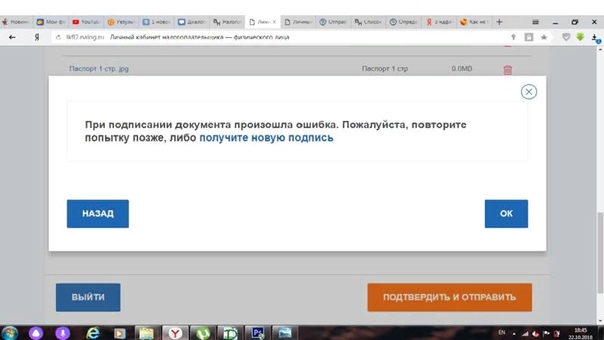
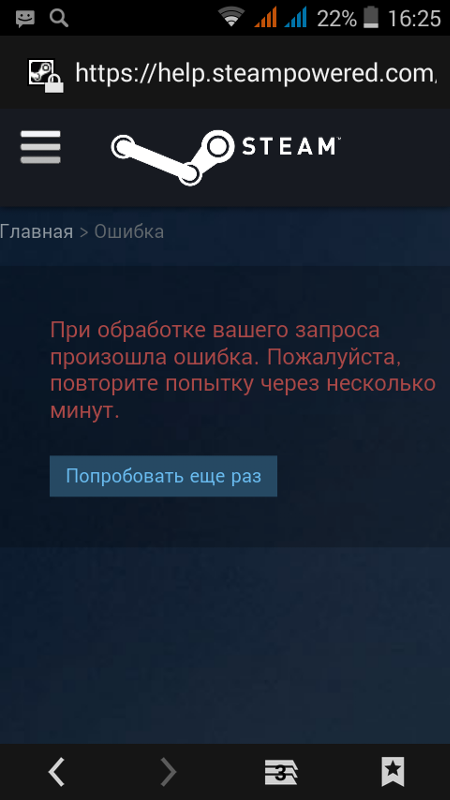 0. Получить его вместе с лицензией можно в казначействе. Также дистрибутив доступен для скачивания на официальном сайте https://www.cryptopro.ru (3-месячная демо версия)
0. Получить его вместе с лицензией можно в казначействе. Также дистрибутив доступен для скачивания на официальном сайте https://www.cryptopro.ru (3-месячная демо версия) В тех случаях, когда Вам потребуется его использовать, пометку удаления нужно будет снимать.
В тех случаях, когда Вам потребуется его использовать, пометку удаления нужно будет снимать.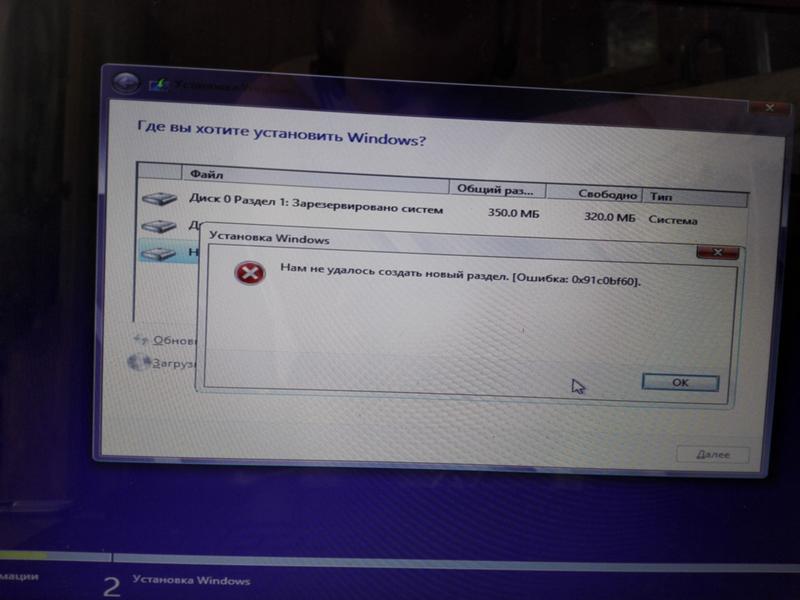 ..
..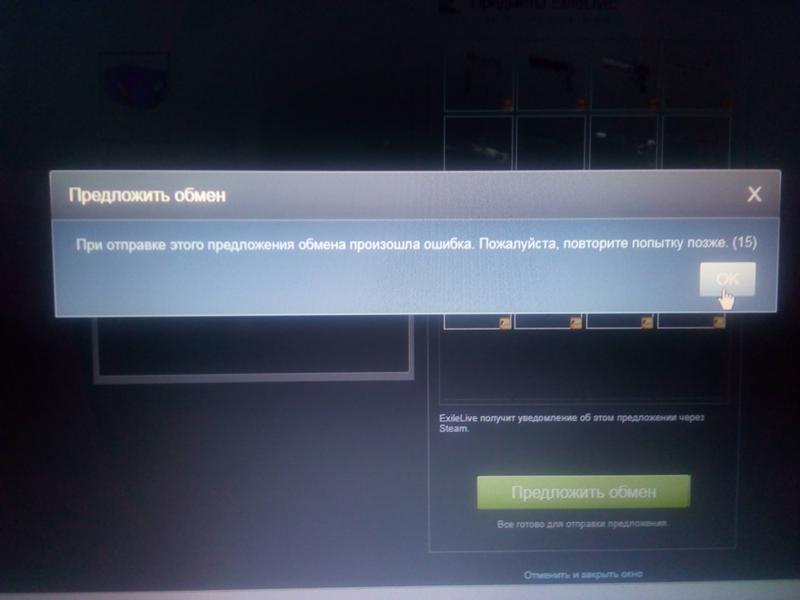
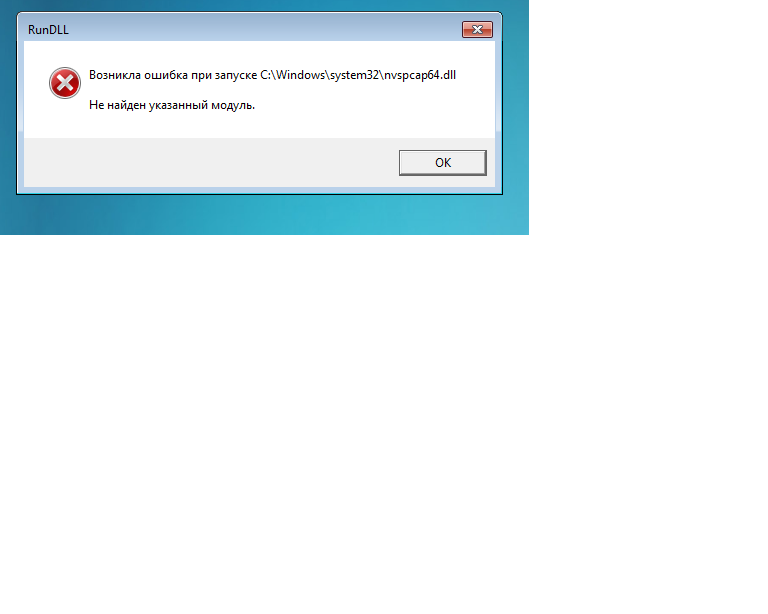
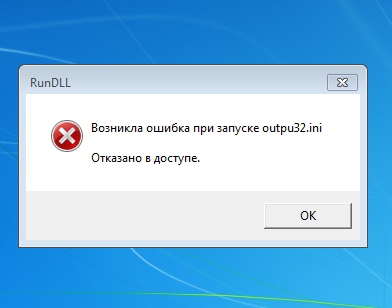

 trudvsem.ru/api/v1/vacancies/vacancy/%companycode%/%vacancyID%
trudvsem.ru/api/v1/vacancies/vacancy/%companycode%/%vacancyID%